
User’s Manual
Manual do utilizador

Revisão: R00
(Janeiro de 2006)
Marcas registadas
Todas as marcas e nomes de produtos são marcas registadas das respectivas
empresas.
Nota
A informação neste manual está sujeita a alteração sem aviso prévio.

Índice
Prefácio...............................................................................................vii
1 Introdução......................................................................................1
1.1 Identificação dos componentes de hardware..........................1
Parte da frente ........................................................................1
Parte de trás............................................................................3
Lado esquerdo........................................................................4
Lado direito .............................................................................5
Parte superior..........................................................................6
Parte inferior............................................................................6
1.2 Instalar o cartão SIM e a bateria.............................................7
1.3 Carregar a bateria...................................................................8
1.4 Ligar e desligar o A701...........................................................9
Ligar pela primeira vez ............................................................9
Desligar...................................................................................9
Aceder ao modo de suspensão ............................................10
1.5 Instalar o Microsoft ActiveSync.............................................11
1.6 Utilizar o A701 num veículo ..................................................13
Utilizar o suporte para o carro...............................................13
Ligar o carregador para o carro ............................................14
1.7 Expandir o A701....................................................................15
Utilizar um cartão de memória SD/MMC...............................15
2 Funções básicas .........................................................................16
2.1 Utilizar a caneta ....................................................................16
2.2 Utilizar o botão de navegação...............................................17
2.3 O ecrã Hoje...........................................................................17
A barra de iniciação rápida ...................................................18
O Mio Menu...........................................................................19
Orientação horizontal............................................................20
2.4 Barra de navegação e barra de ferramentas........................20
i

2.5 Executar programas..............................................................21
2.6 Menus de atalho....................................................................22
2.7 Notificações...........................................................................22
2.8 Introduzir informação ............................................................23
Introduzir texto com o painel de introdução..........................23
Escrever no ecrã...................................................................25
Desenhar no ecrã..................................................................28
Gravar uma mensagem ........................................................30
Utilizar a opção My Text (O meu texto).................................32
2.9 Segurança do A701 ..............................................................33
Bloquear o teclado................................................................33
Bloquear o dispositivo...........................................................34
Bloquear o telemóvel ............................................................35
3 Utilizar o telemóvel......................................................................36
3.1 Acerca do seu telemóvel.......................................................36
Antes de começar.................................................................36
Características do telemóvel.................................................37
3.2 Ligar e desligar o telemóvel..................................................37
Desligar o telemóvel..............................................................37
Ligar o telemóvel ...................................................................38
Iniciar o Microsoft Phone.......................................................38
Ícones de estado do telemóvel .............................................38
3.3 Operações básicas do telemóvel..........................................39
Fazer chamadas ...................................................................39
Atender uma chamada..........................................................44
Rejeitar uma chamada..........................................................44
Terminar uma chamada........................................................45
Gerir mais do que uma chamada..........................................45
Ajuste do volume do telemóvel.............................................48
Silenciar uma chamada.........................................................49
Utilizar o altifalante................................................................49
Opções para chamadas em curso........................................50
3.4 Tirar notas durante uma chamada........................................51
3.5 Utilizar o histórico de chamadas...........................................52
Ver o histórico de chamadas.................................................52
Gerir o histórico de chamadas..............................................53
Adicionar uma entrada à lista de contactos utilizando o
histórico de chamadas..........................................................
53
ii
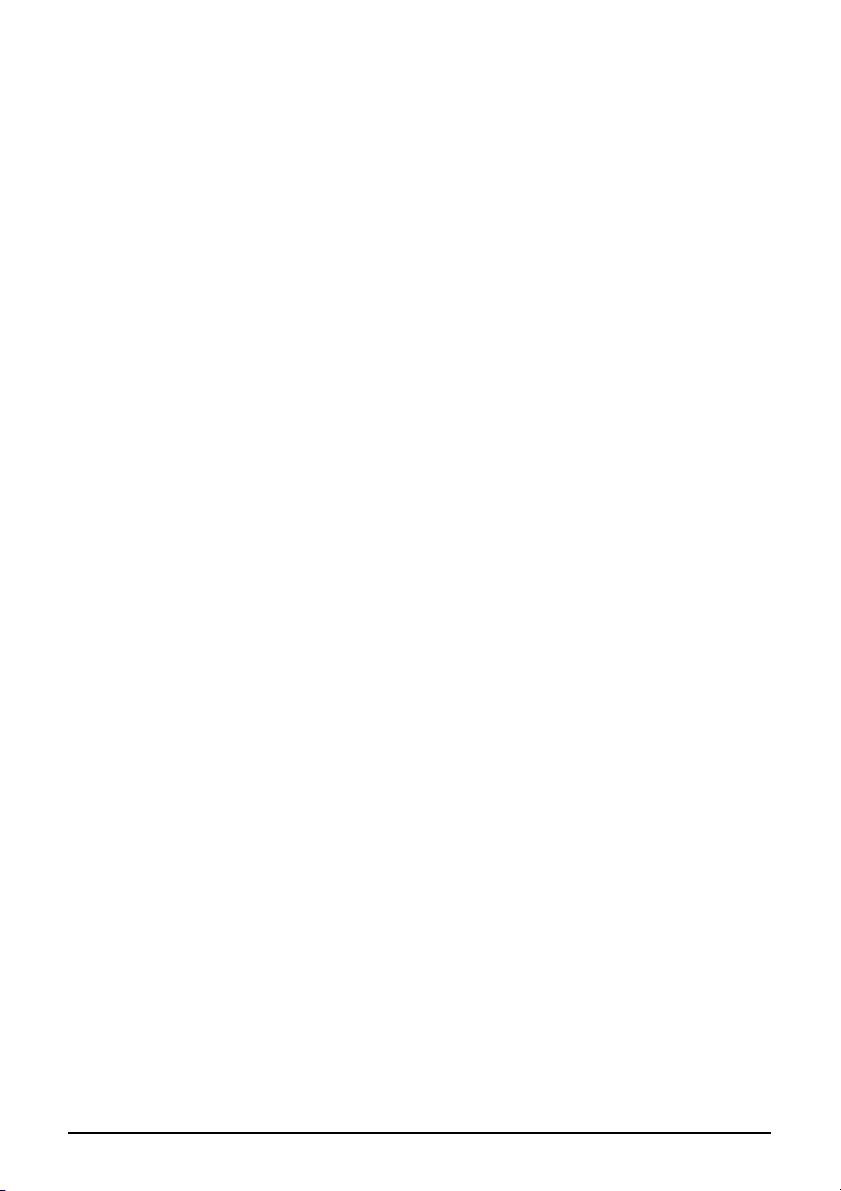
3.6 Utilizar a função de marcação rápida....................................54
Criar uma entrada de marcação rápida ................................54
Editar uma entrada de marcação rápida...............................55
Eliminar uma entrada de marcação rápida...........................55
3.7 Gerir números de telefone ....................................................56
Microsoft Contacts: Transferir contactos...............................56
Cartão SIM: Transferir e adicionar entradas.........................56
3.8 Personalizar o telemóvel.......................................................58
Alterar as definições do telemóvel........................................58
Alterar as definições dos serviços.........................................59
Alterar as definições de rede ................................................61
3.9 Operações adicionais no telemóvel......................................62
Verificar o voice mail.............................................................62
Fazer uma chamada de emergência ....................................62
Fazer uma chamada internacional ........................................62
4 Gerir o A701.................................................................................63
4.1 Gerir a energia......................................................................63
Indicadores de bateria fraca e acções..................................63
Gestão de energia.................................................................64
Sugestões para poupar energia............................................65
4.2 Gerir a memória....................................................................67
A memória de armazenamento e de programa ....................67
Memória adicional.................................................................67
4.3 Personalizar o seu A701.......................................................68
4.4 Localizar e organizar a informação.......................................71
4.5 Adicionar ou remover programas..........................................72
Adicionar programas.............................................................72
Remover programas .............................................................74
5 O Microsoft Pocket Outlook.......................................................75
5.1 O programa Calendar (Calendário): Agendamento de
compromissos e reuniões.....................................................
Criar um compromisso..........................................................76
Utilizar o ecrã de resumo do programa Calendário ..............77
5.2 O programa Contactos: Registo do contacto dos seus amigos
e colegas...............................................................................
Criar um contacto..................................................................79
75
78
iii

Utilizar o ecrã de resumo do programa Contactos................80
5.3 O programa Tarefas: Mantendo uma lista de tarefas ...........81
Criar uma tarefa....................................................................82
Utilizar o ecrã de resumo do programa Tarefas....................83
5.4 O programa Notas: Capturando pensamentos e ideias........84
Criar uma nota ......................................................................85
5.5 O programa Mensagens: Envio e recepção de mensagens de
correio electrónico.................................................................
Transferir mensagens...........................................................86
Configurar uma conta de correio electrónico........................89
Compor e enviar mensagens de correio electrónico e de
SMS ......................................................................................
Compor e enviar uma mensagem de MMS ..........................91
Receber e ver uma mensagem de MMS ..............................94
Responder ou reencaminhar uma mensagem......................95
Mover uma mensagem .........................................................96
Eliminar uma mensagem ......................................................96
Criar ou alterar a assinatura das mensagens.......................97
Receber anexos....................................................................97
Gerir pastas...........................................................................98
6 Outros programas.....................................................................100
6.1 O ActiveSync.......................................................................100
Sincronizar dados ...............................................................101
6.2 O Word Mobile....................................................................102
Criar um documento............................................................102
Abrir um documento............................................................103
6.3 O Excel Mobile....................................................................104
Criar um livro.......................................................................104
Abrir um livro.......................................................................105
6.4 O PowerPoint Mobile ..........................................................106
6.5 O Pocket MSN ....................................................................107
Iniciar a sessão no Pocket MSN.........................................108
Utilizar o Pocket MSN Messenger ......................................108
Utilizar o MSN Hotmail........................................................109
6.6 O Windows Media Player....................................................110
6.7 A câmara.............................................................................111
Tirar fotografias...................................................................111
Tirar fotografias contínuas ..................................................113
86
89
iv
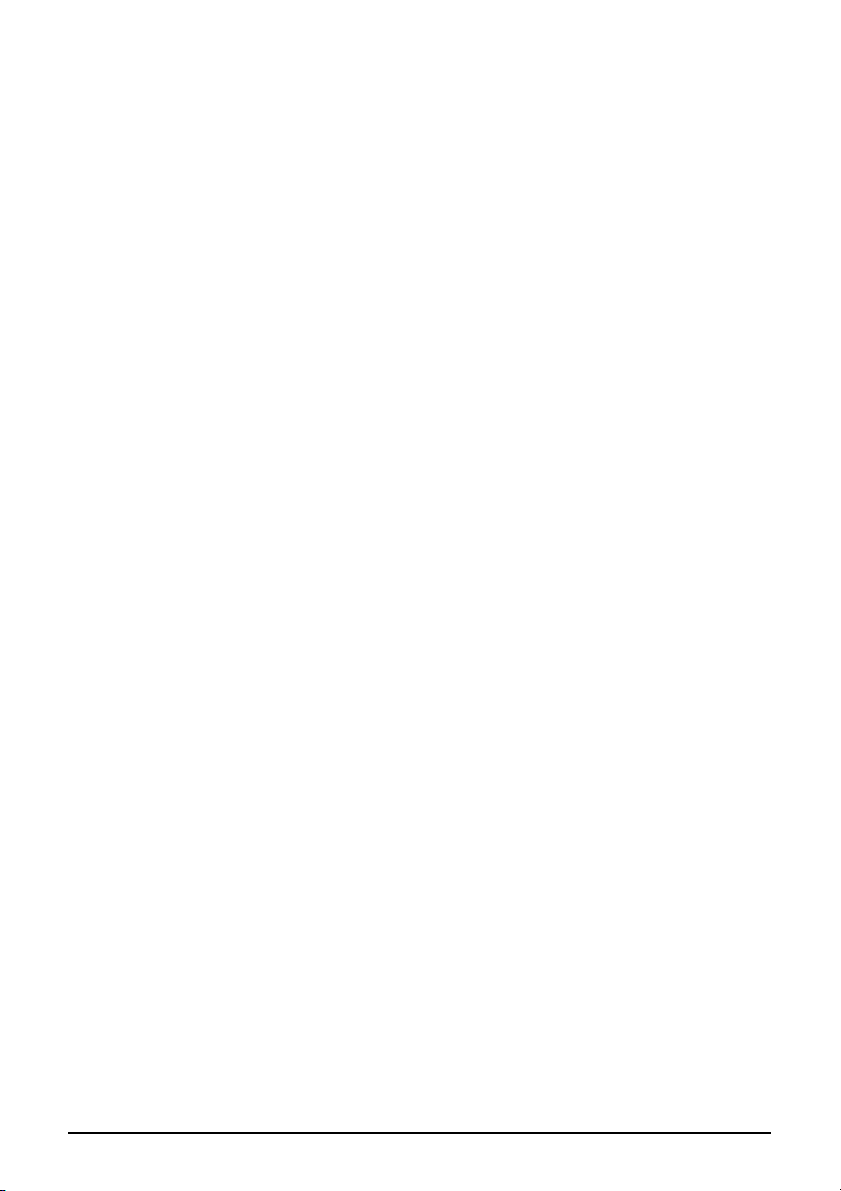
Gravar clips de vídeo..........................................................114
Definições da câmara .........................................................115
6.8 O programa Fotografias e vídeos .......................................116
Ver fotografias e iniciar clips de vídeo ................................116
6.9 O programa Calculadora.....................................................118
6.10 opção Ligação por modem..................................................119
6.11 Terminal Services Client.....................................................120
Ligar a um servidor remoto.................................................120
Desligar e terminar uma sessão .........................................120
6.12 Programas adicionais..........................................................121
O Location Call....................................................................121
A opção Quick Position (Posição rápida)............................123
A função TMC.....................................................................125
7 Ligar............................................................................................126
7.1 Definições de ligação..........................................................126
Ligação por GPRS..............................................................126
Ligação por modem ............................................................127
Ligações pela rede sem fios ...............................................128
7.2 Utilizar a especificação Bluetooth.......................................130
Ligar e desligar a capacidade Bluetooth.............................130
Transferir ficheiros através do Bluetooth ............................131
Parceria Bluetooth...............................................................132
7.3 Utilizar o Internet Explorer Mobile.......................................134
Navegar pela Internet..........................................................135
Gerir os favoritos.................................................................135
8 Resolução de problemas e manutenção.................................137
8.1 Reposição do A701.............................................................137
8.2 Restaurar para o estado predefinido na fábrica..................138
8.3 Reinstale o software add-on, se necessário.......................138
8.3 Problemas de alimentação..................................................139
8.4 Problemas com a memória.................................................139
8.5 Problemas com o ecrã........................................................141
8.6 Problemas de ligação..........................................................142
Problemas de sincronização...............................................142
Problemas da ligação por cabo...........................................142
Problemas da ligação por modem ......................................142
v

8.7 Manutenção do A701..........................................................144
Directrizes gerais ................................................................144
Directrizes acerca da utilização do telemóvel.....................145
Directrizes para quando viaja..............................................145
A Informação obrigatória .............................................................147
A.1 Declarações........................................................................147
Aviso para a Europa............................................................147
A.2 Normas de segurança.........................................................148
Acerca do transformador a.c...............................................148
Acerca da bateria................................................................148
Acerca da exposição à radiofrequência..............................149
Acerca das descargas de electricidade estática.................149
vi
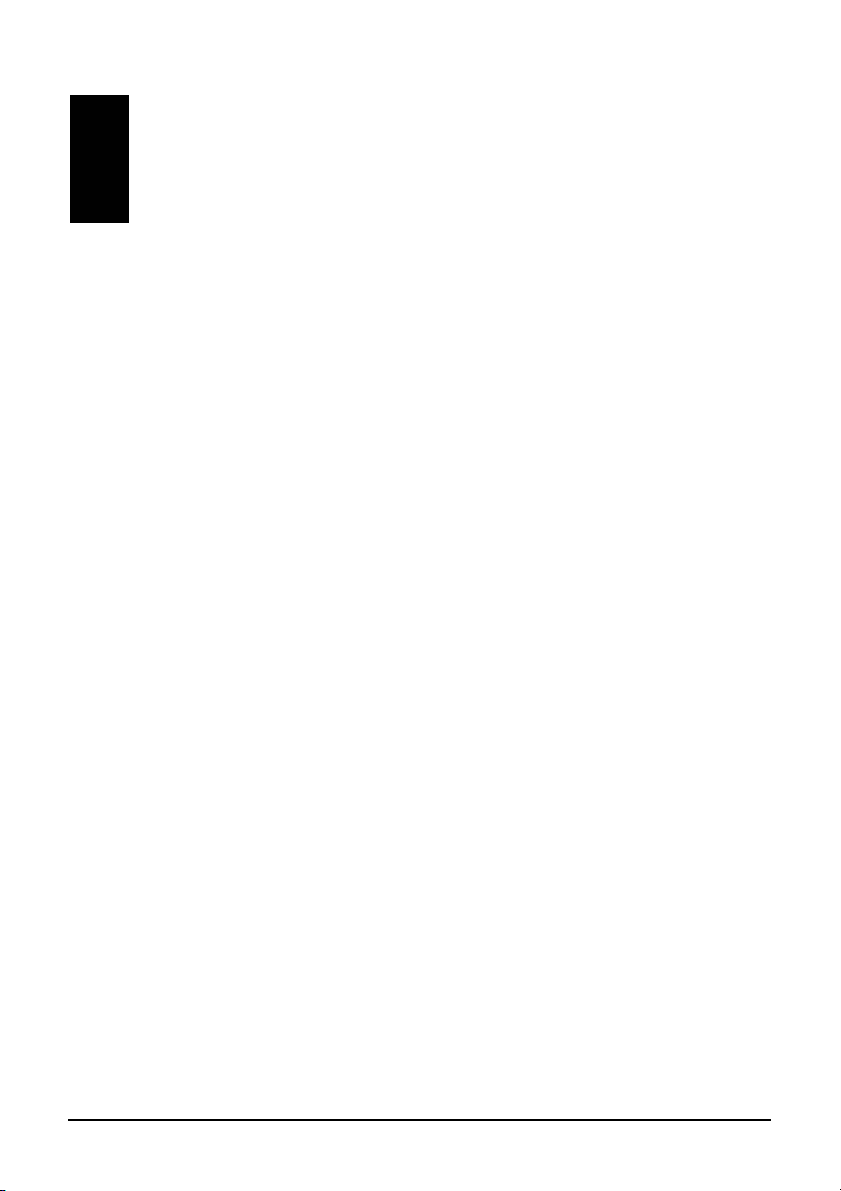
Prefácio
Bem-vindo
Parabéns por ter comprado o A701 com capacidades de telemóvel e GPS. O
A701 é um dispositivo que tem por base o Microsoft® Windows Mobile™
Versão 5.0. Devido ao tamanho e capacidades do dispositivo, pode manter as
suas informações profissionais e pessoais mais importantes actualizadas e à
mão. O Microsoft ActiveSync aumenta a potência do seu A701 ao permitir-lhe
sincronizar a informação no seu computador desktop ou no Microsoft Exchange
Server com o A701.
O seu A701 é muito mais do que um Pocket PC ou de que um telemóvel. Este
dispositivo permite-lhe tirar fotografias, gravar clips de vídeo, navegar pela
Internet e por páginas web WAP, receber e enviar mensagens (de correio
electrónico, instantâneas e mensagens de texto e multimédia), ouvir música e
muito mais. Sempre que precisar de comunicar, capturar imagens, procurar
informação, enviar mensagens ou divertir-se, o A701 pode ajudá-lo a obter o
que quer em qualquer altura e em qualquer lugar.
vii
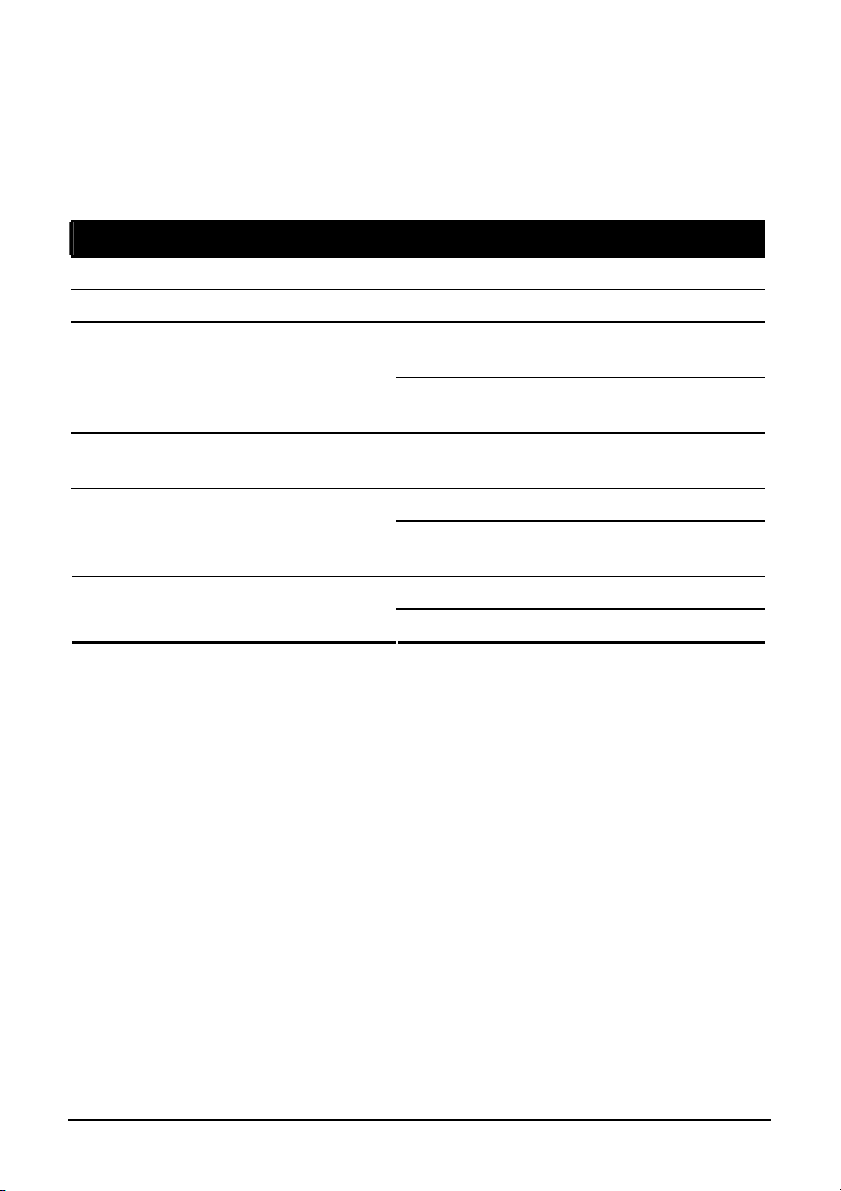
Onde encontrar informação
Se não conseguir encontrar a informação pretendida neste manual, consulte a
tabela seguinte para aquisição de informação específica:
Para informação sobre Consultar
Arranque inicial Guia de consulta rápida do A701
Utilização da função de telemóvel Capítulo 3 deste manual
Utilização do programa de navegação
Utilização dos programas incluídos no
CD de bónus
Actualizações mais recentes e
informação técnica detalhada
Guia de consulta rápida do sistema de
navegação do A701
Manual do sistema de navegação do A701
no CD com os mapas
Manual da aplicação do A701 no CD de
bónus
Secção 6.1 deste manual O Microsoft ActiveSync
Secção Help (Ajuda) do ActiveSync no seu
computador desktop
Website do produto: www.mio-tech.be
Website da Microsoft: www.microsoft.com
viii
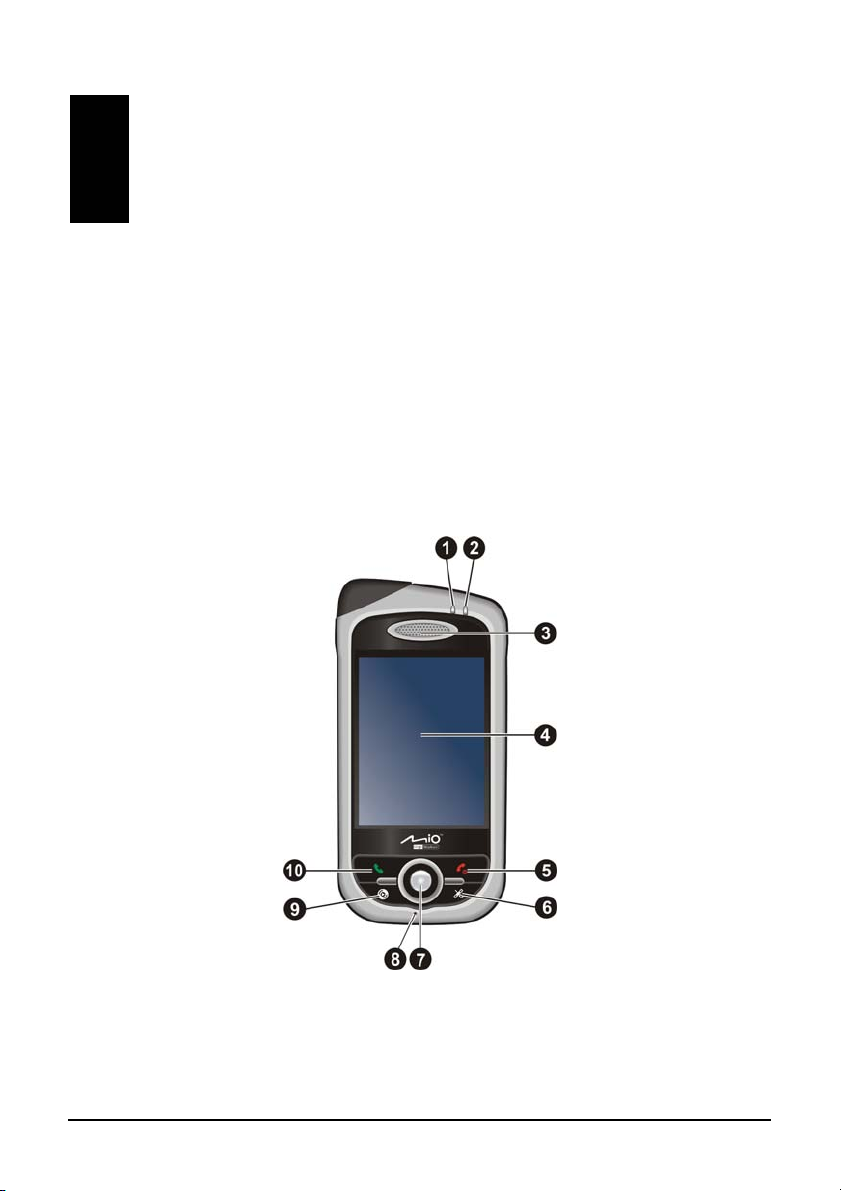
1 Introdução
Este capítulo apresenta os componentes externos do seu A701 e guia-o ao longo
do processo de instalação do A701 para utilização.
1.1 Identificação dos componentes de hardware
As figuras seguintes mostram os vários botões, conectores, portas e capacidades
do A701.
Parte da frente
Introdução 1
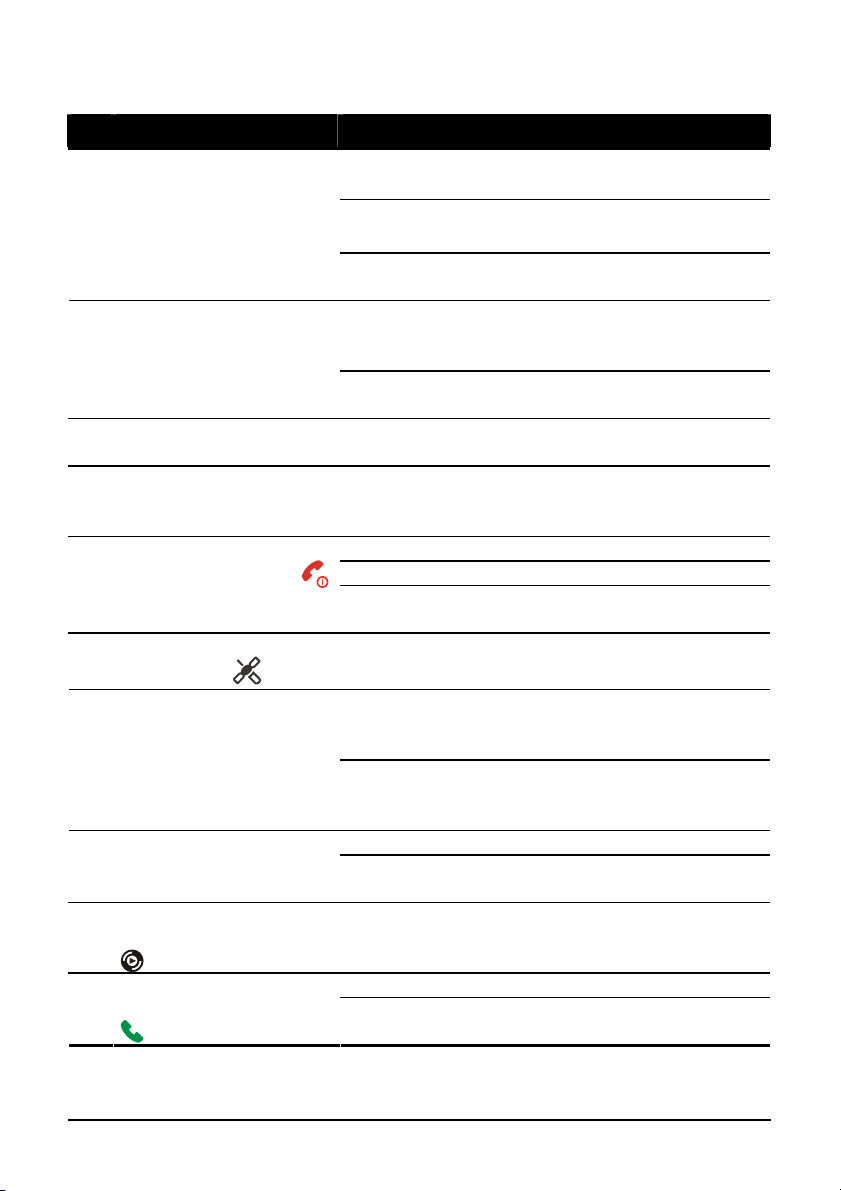
Ref Componente Descrição
Charge Indicator
(Indicador de carga)
Notification Indicator
(Indicador de
notificação)
Earpiece (Auricular)
Touch Screen (Ecrã
táctil)
End Button (Botão para
terminar a chamada)
GPS Button
(Botão GPS)
Navigation Pad
(Botão de navegação)
Microphone (Microfone)
Media Player Button
(Botão do Media Player)
Talk Button (Botão de
aceitação de chamada)
Glowing in red (Vermelho) indica que o
carregamento da bateria está em curso.
Glowing in green (Verde) indica que a bateria está
totalmente carregada.
Flashing in green (Verde intermitente) indica que
o A701 está ligado à rede de telemóvel.
Flashing in red (Vermelho intermitente) informa
o utilizador da existência de compromissos
agendados, de alertas e de lembretes.
Flashing in blue (Azul intermitente) indica que a
função Bluetooth está activada.
Serve de auscultador do telemóvel durante uma
chamada.
Mostra a informação no A701. Prima a caneta sobre
o ecrã para seleccionar comandos no menu ou para
introduzir informação.
Liga e desliga o A701.
Termina ou rejeita uma chamada
Permite voltar ao ecrã Today (Hoje) a partir de um
outro programa.
Inicia o programa de navegação (se estiver
instalado).
Permite-lhe mover-se para cima, para baixo, para a
esquerda ou para a direita premindo a área
correspondente do botão.
O botão de confirmação existente na parte central
permite-lhe confirmar a opção escolhida, a sua
função é idêntica à da tecla Enter do teclado.
Recebe som e voz para gravação de ficheiros de voz.
Permite-lhe falar com a outra pessoa durante uma
chamada.
Inicia o Windows Media Player.
Permite-lhe fazer ou atender uma chamada.
Se mantiver este botão premido durante uma
chamada, a mesma fica em espera.
Introdução 2
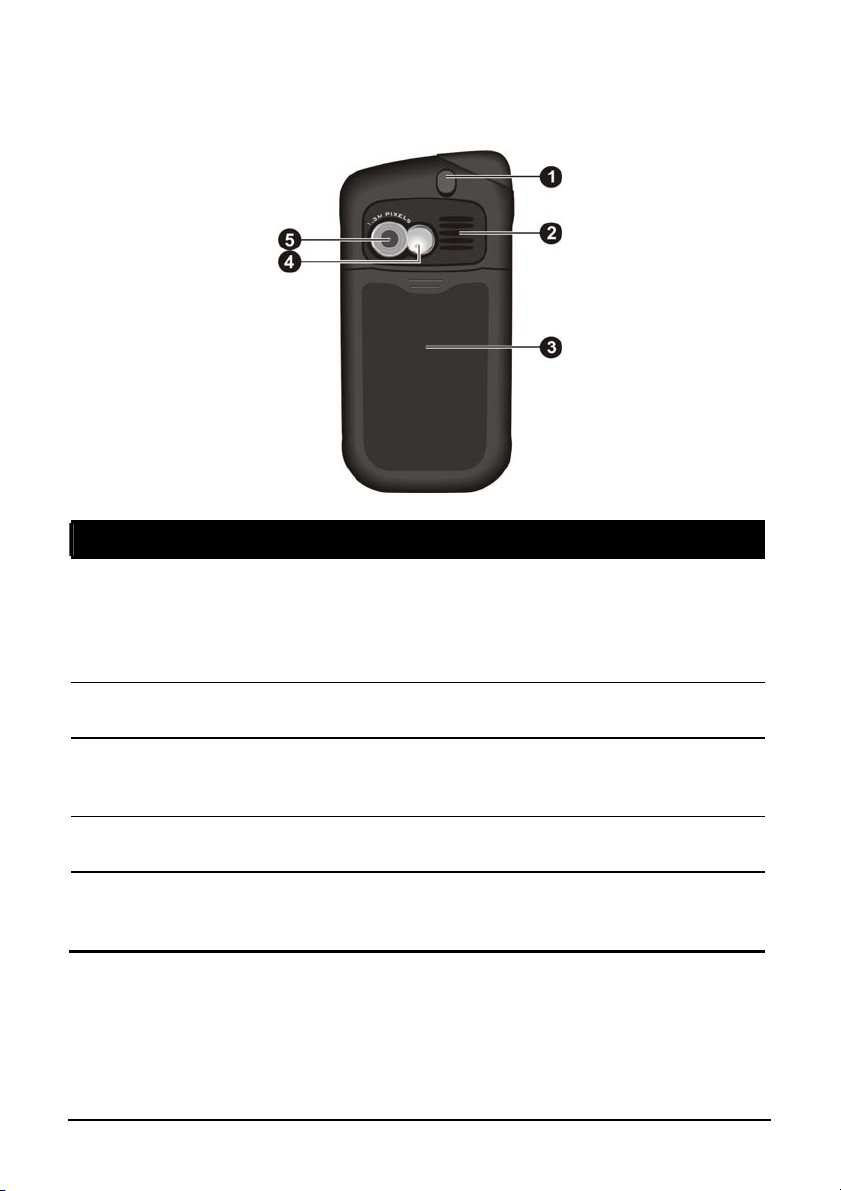
Parte de trás
Ref Componente Descrição
Car Antenna
Connector
(Conector da
antena do carro)
Speaker
(Altifalante)
Back Cover
(Tampa
traseira)
Viewing Mirror
(Espelho)
Camera Lens
(Lente da
câmara)
Introdução 3
Este conector (existente por baixo da cobert ura de
borracha) permite a utilização de uma antena externa
opcional com uma base magnética, a qual pode ser
colocada no topo do carro para uma melhor recepção do
sinal em áreas com uma má recepção.
Para ouvir música, sons e ficheiros de voz.
No seu interior encontra-se a bateria recarregável que
serve de fonte de alimentação interna do seu A701. Pode
recarregar a bateria ligando-a ao transformador a.c..
Permite-lhe ajustar a distância e o ângulo quando quiser
tirar fotografias a si próprio.
Para tirar fotografias ou gravar clips de vídeo.
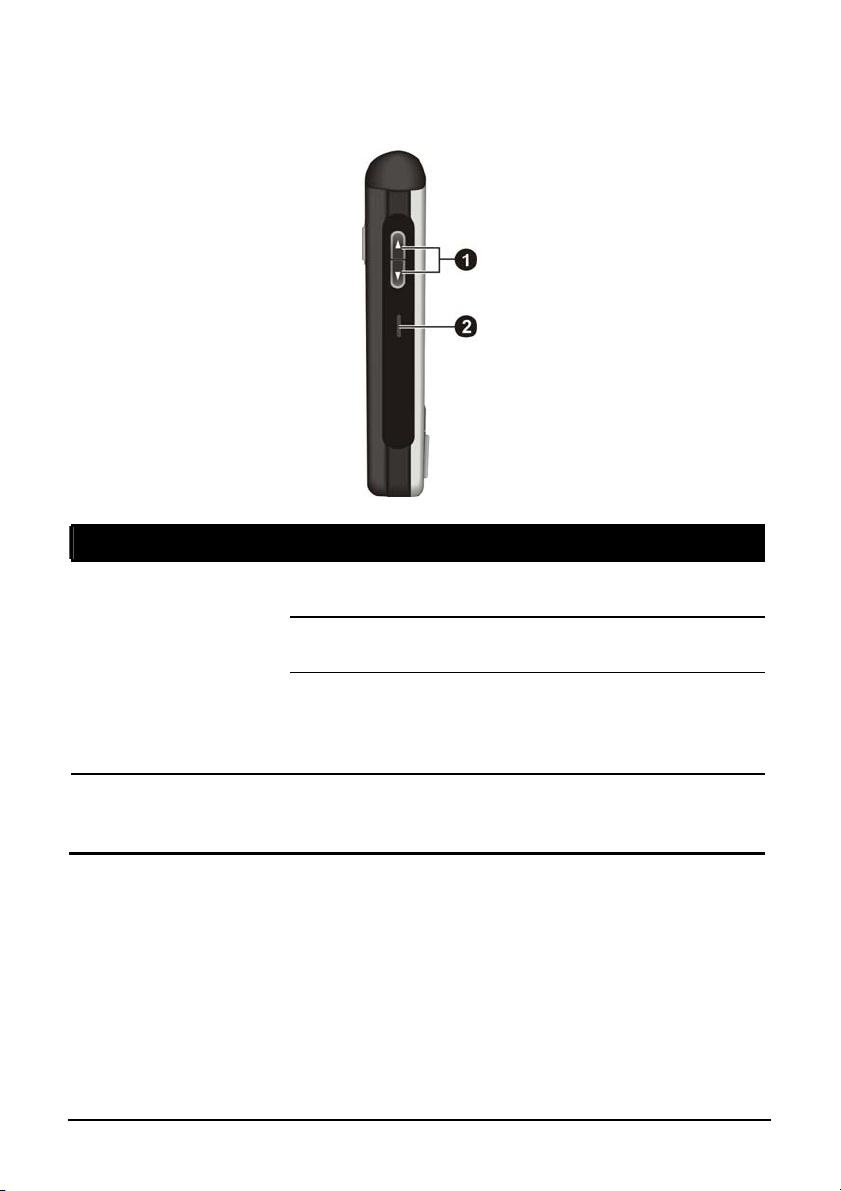
Lado esquerdo
Ref Componente Descrição
Vilume Control
(Controlo do
volume)
Car Holder Slot
(Ranhura de
suporte)
Introdução 4
Para ajuste do volume premindo o botão superior ou
inferior.
Se premir o botão de controlo do volume pode silenciar
imediatamente o toque de uma chamada.
Se mantiver o botão de controlo do volume premido
durante 6 segundos poderá enviar mensagens de texto
urgentes para os destinatários predefinidos. (Consulte a
secção 6.12 “O Location Call” para mais informações.)
Para fixação do suporte para o carro.
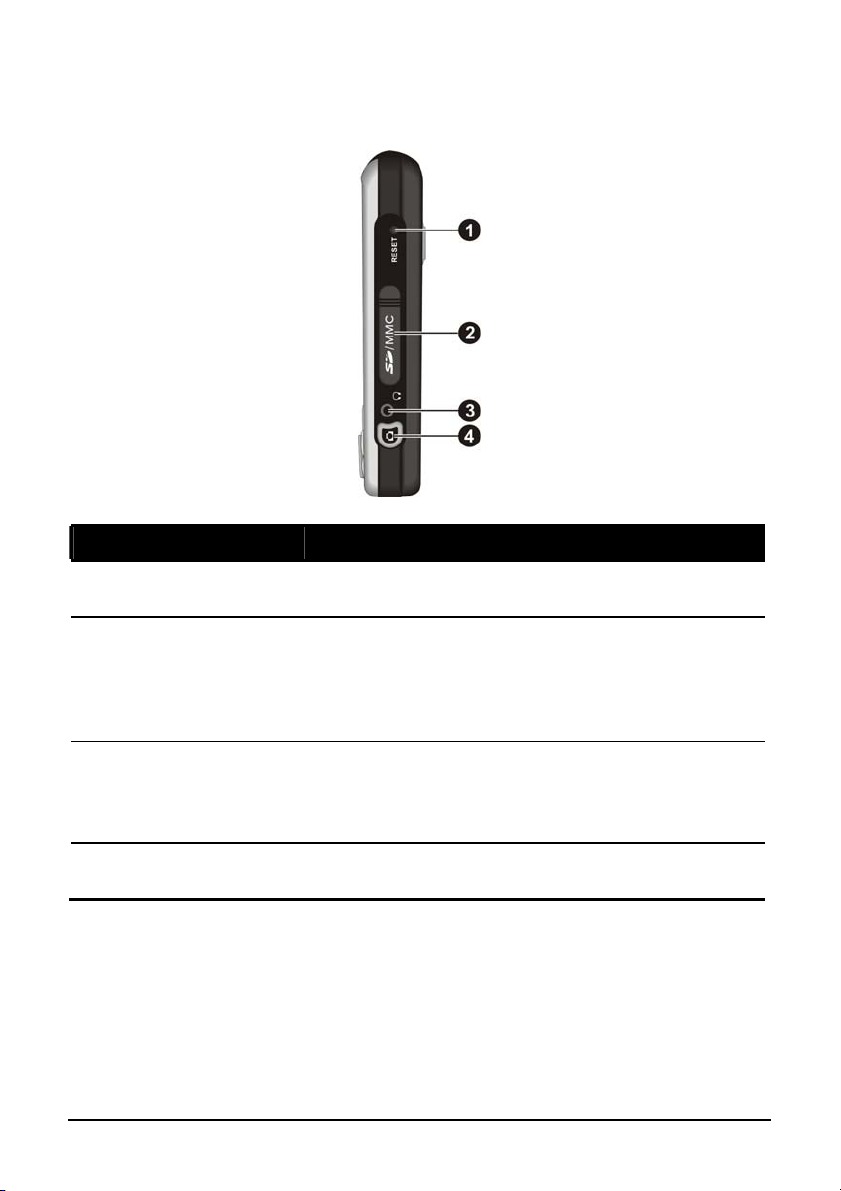
Lado direito
Ref Componente Descrição
Reset Button
(Botão Reset)
SD/MMC Slot
(Ranhura para
cartões de
memória
SD/MMC)
Headphone
Connector
(Conector dos
auriculares)
Camera Button
(Botão da câmara)
Introdução 5
Para reiniciar o A701.
Aceita um cartão de memória SD (Secure Digital) ou
MMC (MultiMediaCard) opcional como suporte de
armazenamento amovível, ou um cartão SD IO para
ligação à rede sem fios.
Para ligar um par de auriculares estéreo.
Inicia o programa da câmara para tirar fotografias ou
gravar clips de vídeo.
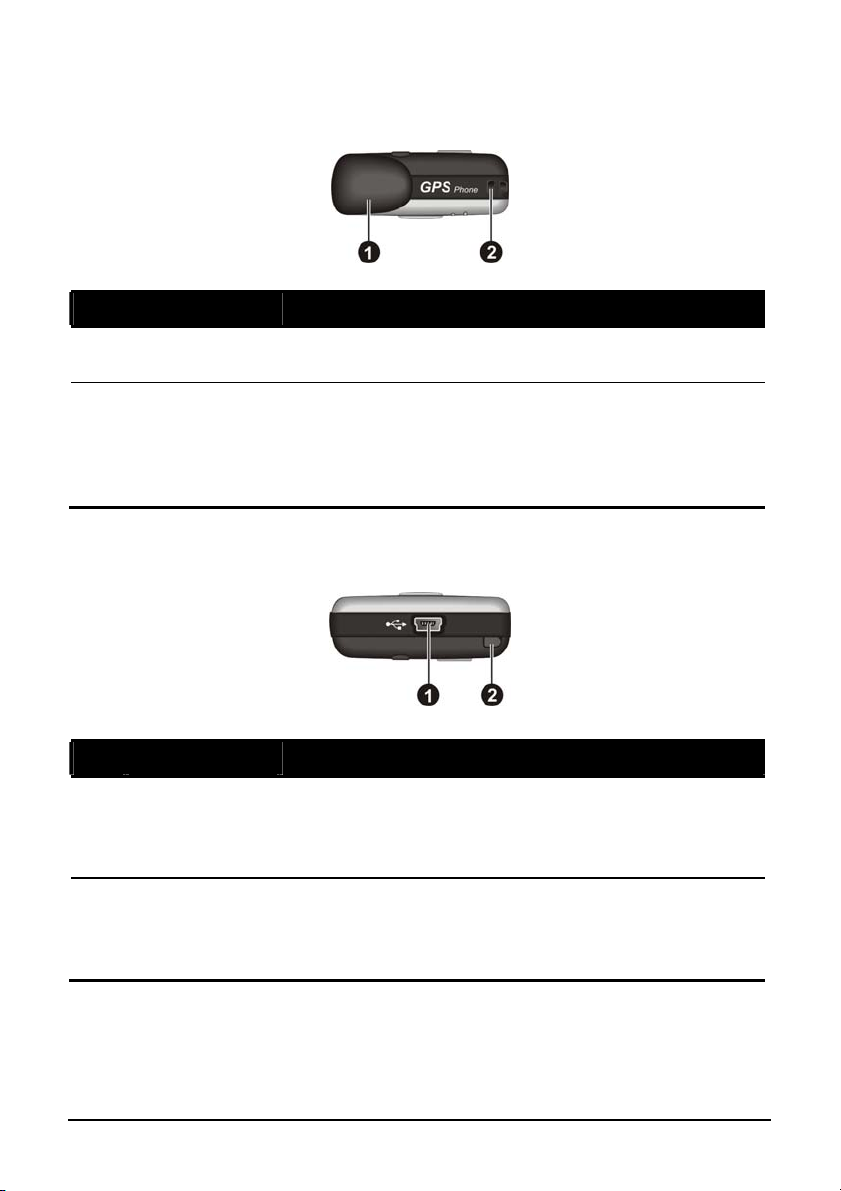
Parte superior
Ref Componente Descrição
Para recepção dos sinais dos satélites GPS.
Esta abertura permite a colocação de uma correia para
transporte.
GPS Antenna
(Antena GPS)
Lanyard Eyelet
(Orifício para
colocação da
correia de
transporte)
Parte inferior
Ref Componente Descrição
Mini-USB
Connector
(Mini conector
USB)
Stylus (Caneta)
Liga ao transformador a.c. ou ao cabo USB.
Prima a caneta sobre o ecrã táctil para seleccionar e
introduzir informação. Retire a caneta da respectiva
ranhura e volte a guardá-la aí quando não a estiver a
utilizar.
Introdução 6

1.2 Instalar o cartão SIM e a bateria
Após pedir uma conta junto de uma operadora de telemóvel, ser-lhe-á fornecido
um cartão SIM (Subscriber Identification Module). Este cartão inclui
informações sobre a sua conta de telemóvel, os contactos que podem ser
armazenados e quaisquer outros serviços adicionais que tenha subscrito.
Tem de instalar um cartão SIM antes de utilizar o telemóvel.
1. Faça deslizar a tampa traseira e remova-a do A701.
2. Introduza o cartão SIM com a área de contacto
voltada para baixo (o canto recortado deve ficar em
cima à esquerda). Introduza o cartão na ranhura e
empurre-o até ouvir um estalido.
3. Instale a bateria com a área de contacto voltada para
o A701, de seguida empurre a bateria até esta ficar
devidamente encaixada.
4. Reponha a tampa traseira.
Introdução 7
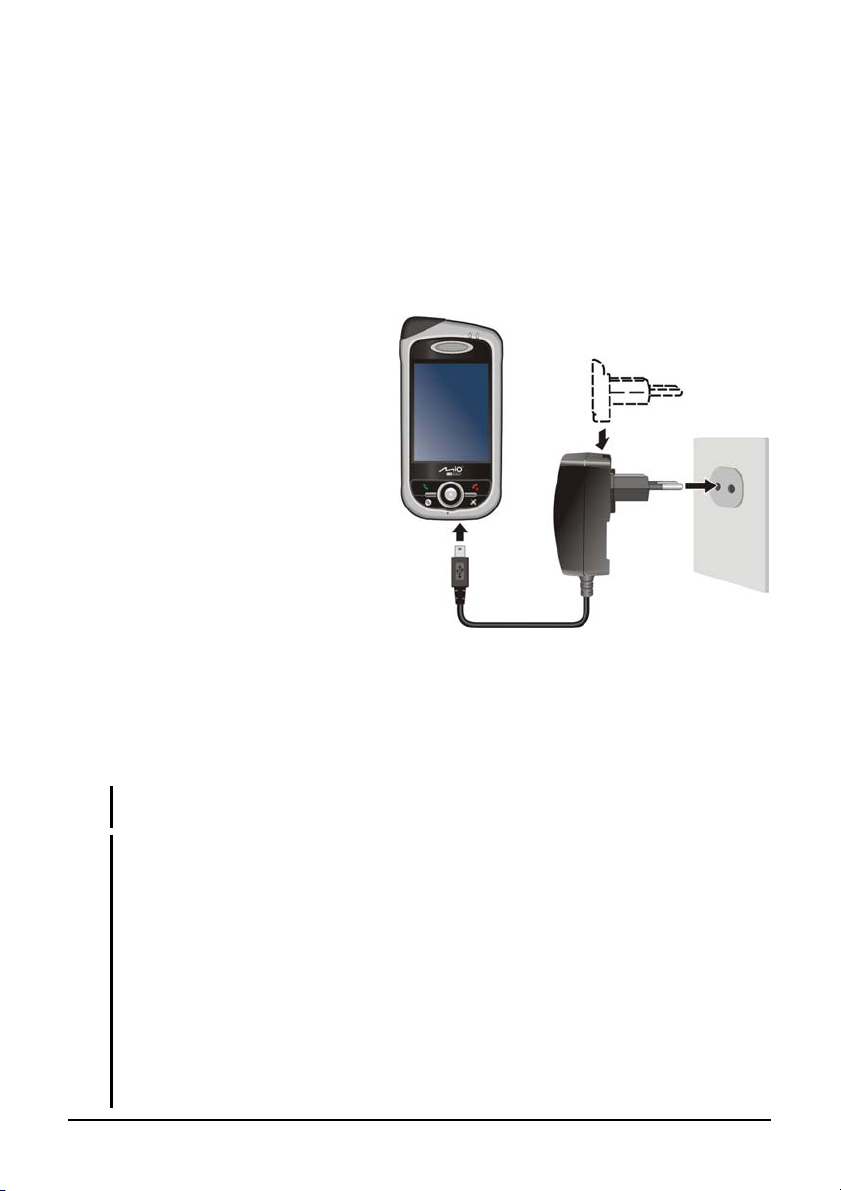
1.3 Carregar a bateria
Carregue completamente a bateria antes de utilizar o A701 pela primeira vez.
Ao carregar a bateria pela primeira vez, deverá carregá-la durante pelo menos 8
horas.
1. Ligue o adaptador ao
transformador a.c. (
2. Ligue a extremidade d.c. do
transformador a.c. ao conector
mini USB existente na parte
inferior do A701 (
outra extremidade do
transformador a.c. à tomada
eléctrica (
).
3. O indicador de carga fica
vermelho durante o
carregamento. Não desligue o
seu A701 do transformador a.c.
até a bateria estar totalmente
carregada, situação que é
assinalada pelo LED indicador
que passa de vermelho a verde.
Isto demorará algumas horas.
).
), e ligue a
Sempre que possível, mantenha o seu A701 ligado ao transformador a.c. e a uma
fonte de alimentação. Isto mantém a bateria carregada.
NOTA: O seu A701 pode também ser carregado quando ligado a um computador desktop
através do cabo USB.
ATENÇÃO: Para um óptimo desempenho da bateria de lítio, tome nota do seguinte:
A temperatura ambiente ideal para o carregamento da bateria deve situar-se entre os 0 ºC~40 °C.
Quando a bateria ficar completamente descarregada devido a um longo período de utilização ou
de inactividade, ligue o A701 ao transformador a.c. para carregar a bateria. Aguarde pelo menos 5
minutos antes de ligar o dispositivo.
Não carregue a bateria em locais com altas temperaturas (e.g. quando exposta à luz solar
directa).
Não é necessário descarregar completamente a bateria antes de a carregar. Pode
carregar a bateria antes desta ficar descarregada.
Se não utilizar o produto por um longo período de tempo, não se esqueça de carregar
completamente a bateria pelo menos uma vez de duas em duas semanas. Um
descarregamento excessivo da bateria pode afectar a operação de carregamento da
mesma.
Introdução 8

1.4 Ligar e desligar o A701
Ligue e desligue o A701 utilizando o botão .
Ligar pela primeira vez
1. Certifique-se de que o A701 está ligado ao transformador a.c. ou de que a
bateria está carregada.
2. Prima o botão
A luz de fundo do teclado acende e o assistente de instalação aparece no
ecrã.
3. Siga as instruções no ecrã para concluir o assistente de instalação.
4. Se tiver sido introduzido um cartão SIM e a operadora de telemóvel (ou o
próprio utilizador) tiver definido um código PIN, ser-lhe-á pedido para
introduzir este código. Introduza o código PIN e prima Enter.
Se ainda não introduziu qualquer cartão SIM no dispositivo, será
apresentada no ecrã uma mensagem de cartão SIM inválido ou em falta.
Pode premir a opção
arranque.
5. Será então apresentado o ecrã Hoje.
Se tiver sido introduzido um cartão SIM, o A701 inicia a procura da rede de
telemóvel e apresenta o nome da operadora no ecrã.
durante 3 segundos para ligar o A701.
Cancel (Cancelar) para continuar com o procedimento de
Desligar
Se não estiver a utilizar o A701, mantenha
premido o botão
lista rápida aparecer. De seguida, escolha a
opção
Power off (Desligar) para desligar o A701.
durante 3 segundos até a
Introdução 9
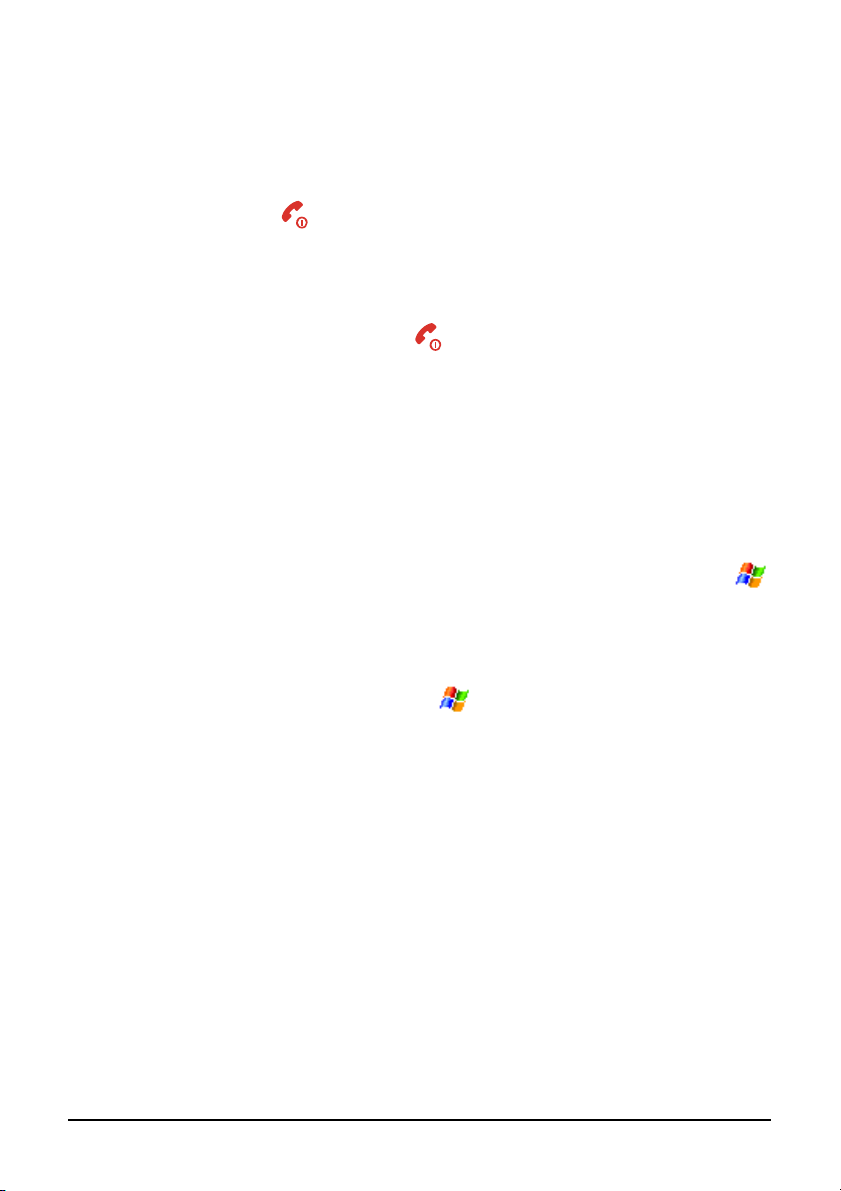
Aceder ao modo de suspensão
Por predefinição, o seu A701 entra também automaticamente no modo de
suspensão após 1 minuto de inactividade quando estiver a funcionar com a
bateria. Prima o botão
O A701 não entra automaticamente no modo de suspensão quando ligado ao
transformador a.c. para carregamento da bateria ou ao computador desktop para
sincronização da informação. Para fazer com que o A701 entre no modo de
suspensão, mantenha premido o botão
aparecer e de seguida escolha a opção
No modo de suspensão, se for introduzido um cartão SIM, o indicador de
carregamento fica verde e intermitente como sinal de que o A701 se encontra
ligado à rede de telemóvel. O A701 é automaticamente reactivado ao receber
uma chamada, tocando (ou vibrando, dependendo da definição escolhida) e
mostrando o número e nome do autor da chamada no ecrã.
Para evitar reactivar o A701 quando este se encontra no modo de suspensão,
para reactivar o A701.
durante 3 segundos até a lista rápida
Sleep (Suspender).
pode activar a função de bloqueio automático do teclado premindo o botão
Settings (Definições) System (Sistema) Power (Energia) Advanced
(Avançadas)
automaticamente quando o dispositivo é desligado)
Para alterar esta definição, prima o botão
(Sistema)
Introdução 10
e seleccionando a opção Auto lock when device turns off (Bloquear
.
Settings (Definições) System
Power (Energia).
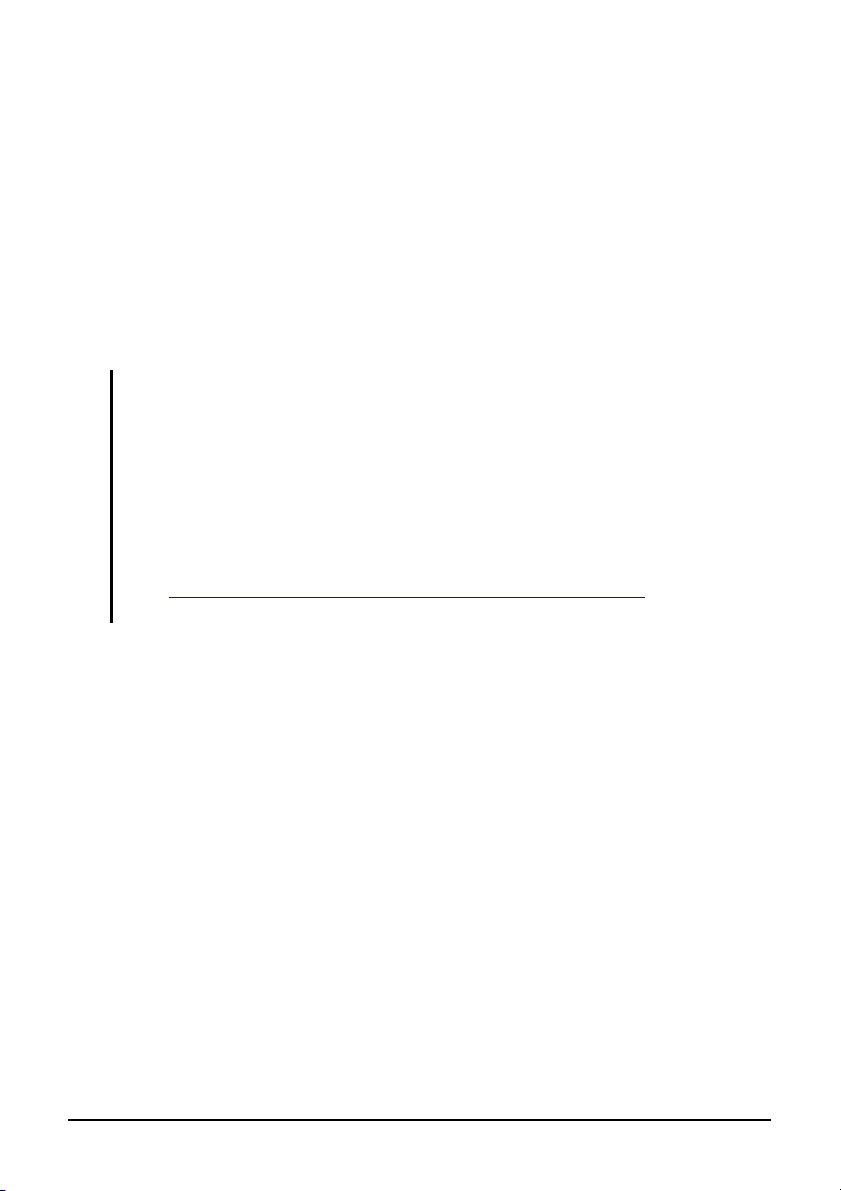
1.5 Instalar o Microsoft ActiveSync
Pode utilizar a tecnologia Microsoft ActiveSync para sincronizar a informação
no seu computador desktop e/ou Microsoft Exchange Server com a informação
no seu A701. O ActiveSync compara a informação do seu A701 com a
informação existente no computador desktop e/ou servidor e actualiza todas as
localizações, mantendo-o sempre actualizado com a informação mais recente.
O program a A ct iv eS yn c vem já i n s talado n o seu A70 1 . Mas terá de instalar o
ActiveSync no seu computador desktop.
ATENÇÃO:
Antes da instalação, certifique-se de que tem o Microsoft Outlook instalado no seu
computador desktop.
Não ligue o seu A701 ao computador antes de ter o ActiveSync instalado.
Nalguns casos específicos, o A701 pode sofrer alguns problemas em termos da
ligação quando ligado a um computador Windows com o ActiveSync 4.0. Estes
problemas podem ser causados pela interoperabilidade com as aplicações de firewall
do desktop, com as aplicações que gerem o tráfego de rede ou com as ferramentas de
configuração da LAN. Para resolução destes problemas, visite o web site da Microsoft
em http://www.microsoft.com/windowsmobile/help/activesync, ou desactive as
ferramentas de configuração da LAN.
Siga o procedimento seguinte:
1. Ligue o computador desktop.
2. Introduza o CD Getting Started na unidade de CD-ROM do computador
desktop.
3. Clique em
4. Clique em
Next (Seguinte) no ecrã de boas vindas.
Next (Seguinte) no ecrã de introdução.
5. O programa detecta automaticamente se o ActiveSync está instalado no
computador desktop. Clique em
Next (Seguinte).
6. Siga as instruções no ecrã para instalar o ActiveSync. Pode-lhe ser pedido
para reiniciar o computador desktop durante o processo de instalação.
7. Ligue o A701 ao computador desktop. Ligue o conector mini USB do cabo
USB à parte debaixo do seu A701 e ligue a outra extremidade a uma porta
USB no seu computador desktop.
Introdução 11
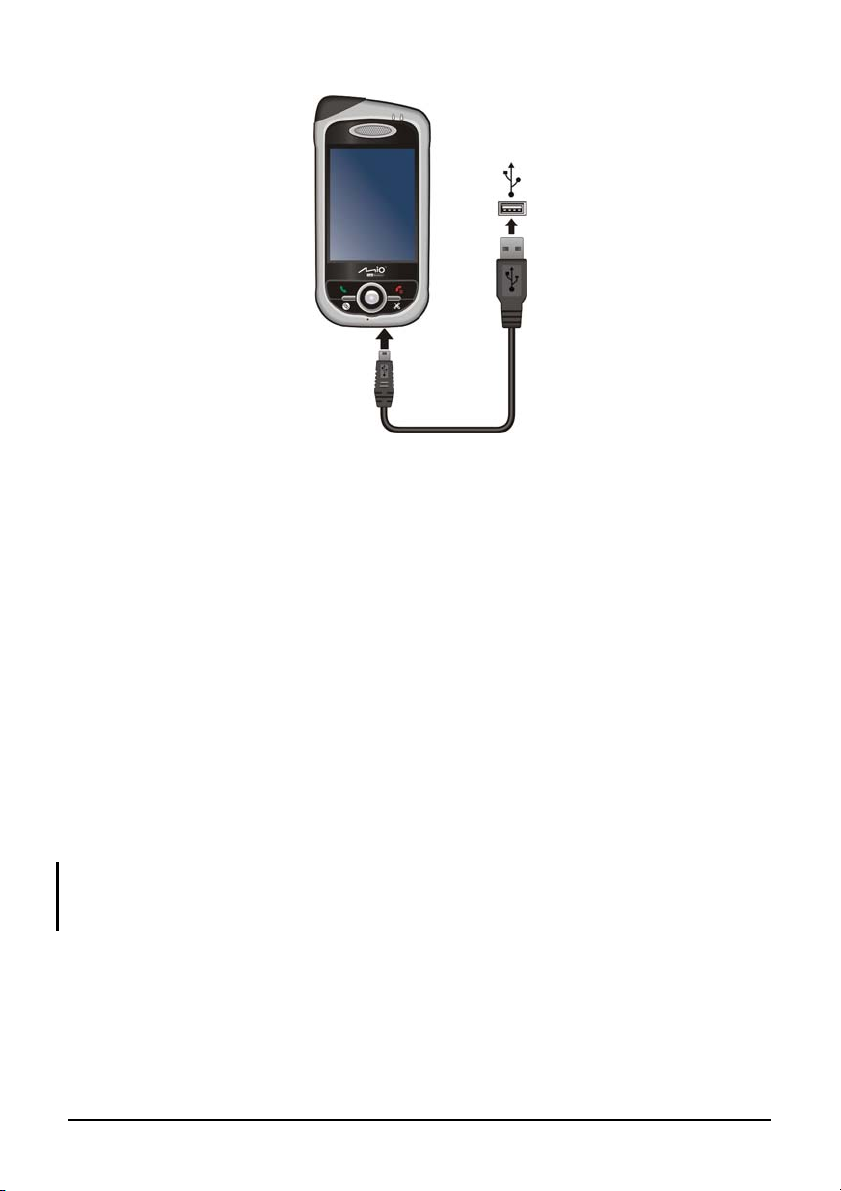
Para ligar
ao PC
6. O “Add New Hardware Wizard” (Assistente para adicionar novo hardware)
deve instalar automaticamente o controlador USB. (Se tiver de especificar a
localização do controlador, clique em
Browse (Procurar) e seleccione a
unidade de CD-ROM que contém o CD Getting Started.)
7. Siga as instruções no ecrã para estabelecer uma parceria e sincronizar o seu
A701 com o seu computador desktop.
8. Clique em
Next (Seguinte) no ecrã “Program Installation Status” (Estado da
instalação do programa).
9. Clique em
Finish (Concluir).
Após esta sincronização inicial, os dados que tiver armazenados no seu
computador desktop, como é o caso dos dados das opções Calendar
(Calendário), Contacts (Contactos) e Tasks (Tarefas), são copiados para o seu
A701. Agora já o pode levar consigo para onde quer que for.
NOTA: Se tiver definido uma senha para o dispositivo, terá de introduzir essa senha no
computador desktop para ligação ao ActiveSync. Consulte a secção 2.9 “Bloquear o dispositivo”
para mais informações.
Introdução 12

1.6 Utilizar o A701 num veículo
Utilizar o suporte para o carro
O suporte para o carro é composto por um suporte e por um braço. Siga os
procedimentos seguintes para montar o A701 no carro:
1. Monte o suporte e o braço.
2. Limpe a zona do pára-brisas onde vai
aplicar a ventosa.
3. Fixe a ventosa ao pára-brisas e
empurre para dentro a patilha de
fixação para fixar a ventosa.
4. Com cuidado, encaixe o A701 no
suporte.
5. Faça girar a roda existente na parte
superior do braço no sentido dos
ponteiros do relógio para a soltar.
Ajuste o A701 para obter o melhor
ângulo de visualização e de seguida
rode a roda no sentido contrário ao dos
ponteiros do relógio para a apertar.
ATENÇÃO:
Ao colocar o suporte para o carro, certifique-se de que o dispositivo não impede o
campo de visão do condutor, ou interfere com o funcionamento dos airbags e dos
dispositivos de segurança do veículo.
Após fixação da ventosa ao pára-brisas, nunca tente puxar ou torcer o braço.
Ajuste sempre o A701 e o braço do suporte para uma melhor visualização ANTES de
iniciar a condução. Evite ajustar o A701 com uma mão enquanto conduz.
Ao utilizar o suporte para o carro, certifique-se de que a temperatura no interior do
mesmo se situa dentro dos valores normais. Se a temperatura for demasiado baixa, a
ventosa do suporte pode endurecer o que afecta o seu poder de fixação.
Solte primeiro a patilha de fixação antes de remover o suporte.
Para que a ventosa mantenha o seu poder de fixação, retire-a e volte a colocá-la pelo
menos uma vez por mês.
NOTA: Se o carro tiver um pára-brisas fumado com um revestimento reflector, pode ser
necessária uma antena externa (opcional) para fazer passar a antena para o topo do carro
através da janela.
Introdução 13
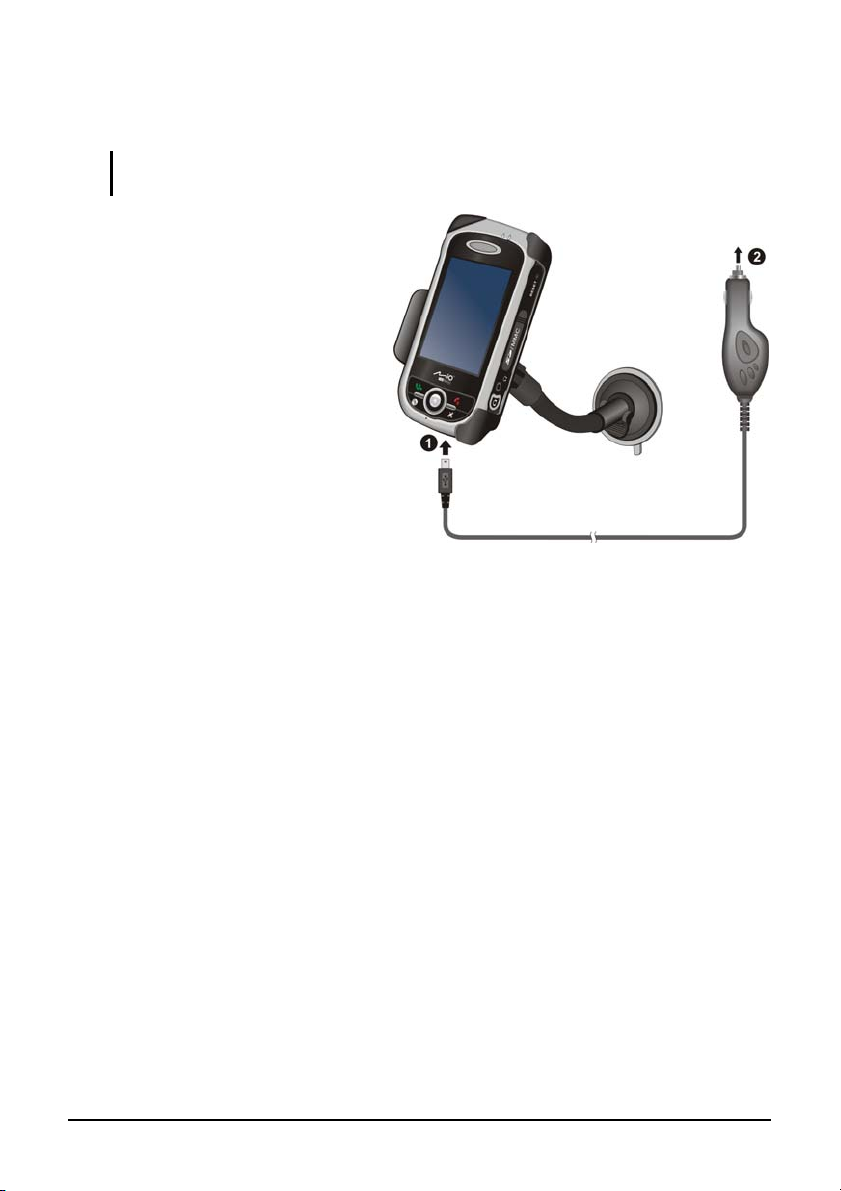
Ligar o carregador para o carro
ATENÇÃO: Para proteger o seu dispositivo contra picos repentinos de corrente, faça a
ligação ao carregador apenas quando o motor do carro começar a trabalhar.
O carregador utilizado para ligar
ao isqueiro do automóvel
alimenta o seu A701. Ligue uma
das extremidades do cabo do
carregador ao conector de
alimentação do A701 e a outra
extremidade ao isqueiro do carro.
Introdução 14

1.7 Expandir o A701
Utilizar um cartão de memória SD/MMC
O seu A701 inclui uma ranhura para cartões de memória SD/MMC para
utilização de cartões de memória SD ou MMC opcionais, ou ainda de um cartão
SD IO para acesso à rede sem fios. Com esta memória amovível, pode
armazenar e criar cópias de segurança dos seus dados e fazer a troca de dados
com outros dispositivos.
Para utilizar um cartão de memória SD/MMC, introduza-o na ranhura com o
conector virado para a ranhura e com a etiqueta virada para a parte da frente do
A701. Siga as instruções fornecidas com o cartão de memória para mais
informações.
Para remover um cartão de memória, comece por se certificar de que nenhuma
aplicação está a aceder ao cartão. De seguida, empurre ligeiramente a
extremidade do cartão e liberte-o e depois puxe-o para fora da ranhura.
NOTA:
Um cartão de armazenamento pode também ser designado como um cartão de
memória.
Certifique-se de que nenhum objecto estranho entra na ranhura.
Guarde o cartão de memória SD ou MMC numa caixa bem protegida para evitar
qualquer contacto com pó ou humidade quando não o estiver a utilizar.
Introdução 15
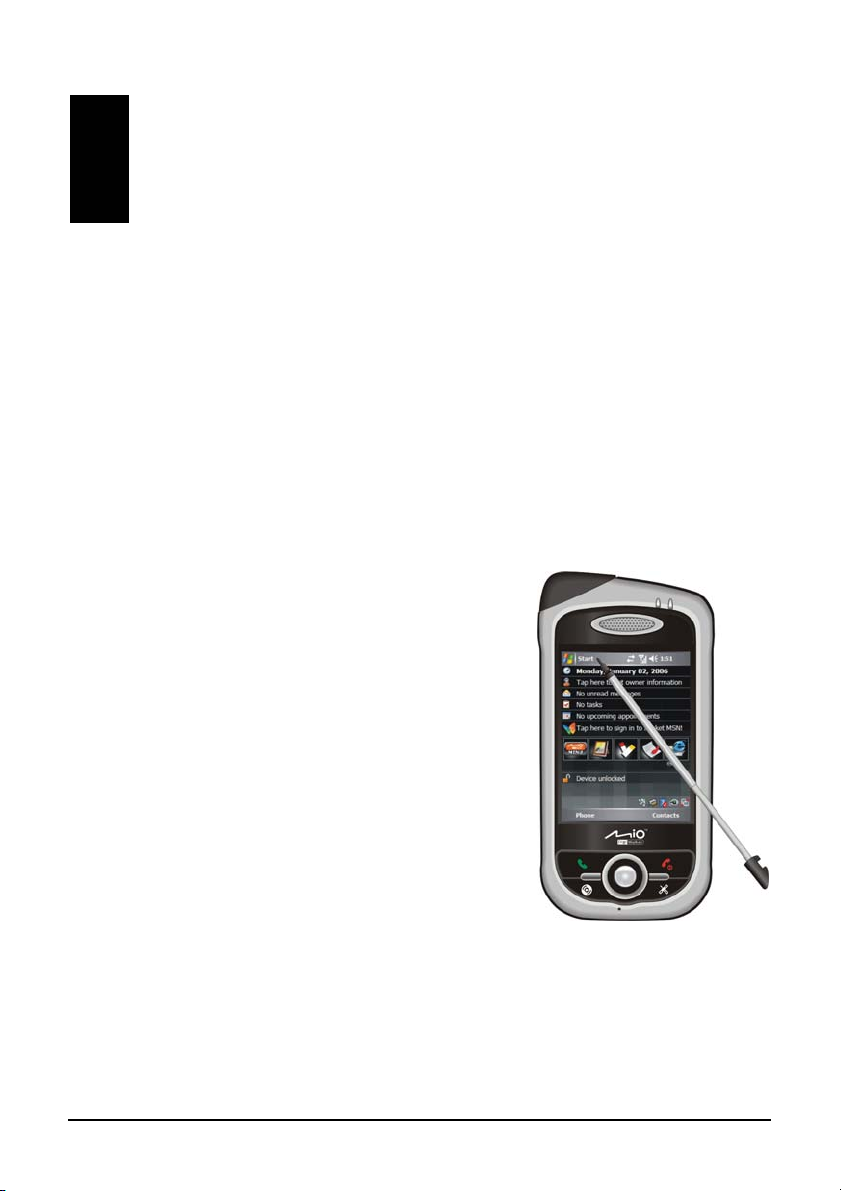
2 Funções básicas
Este capítulo explica as funções básicas do seu A701 tais como a utilização da
caneta, do botão de navegação, do ecrã Today (Hoje), dos menus e dos
programas. Explicaremos também como introduzir informação e bloquear o seu
A701.
2.1 Utilizar a caneta
Utilize a caneta para navegar e seleccionar objectos no ecrã.
Puxe a caneta para fora da ranhura e estique-a para uma mais fácil utilização.
Volte a guardar a caneta na ranhura quando não a estiver a usar.
Tap (Premir)
Toque no ecrã uma vez com a caneta para
abrir programas e seleccionar opções.
Drag (Arrastar)
Mantenha a caneta sobre o ecrã e arraste-a
ao longo do mesmo para seleccionar texto
e imagens. Arraste a caneta numa lista
para seleccionar vários itens.
Tap and hold (Manter premida)
Prima e mantenha a caneta premida sobre
um item para aceder a uma lista de acções
disponíveis para esse item. No menu de
atalho que aparece, prima a acção que
pretende efectuar.
Funções básicas 16
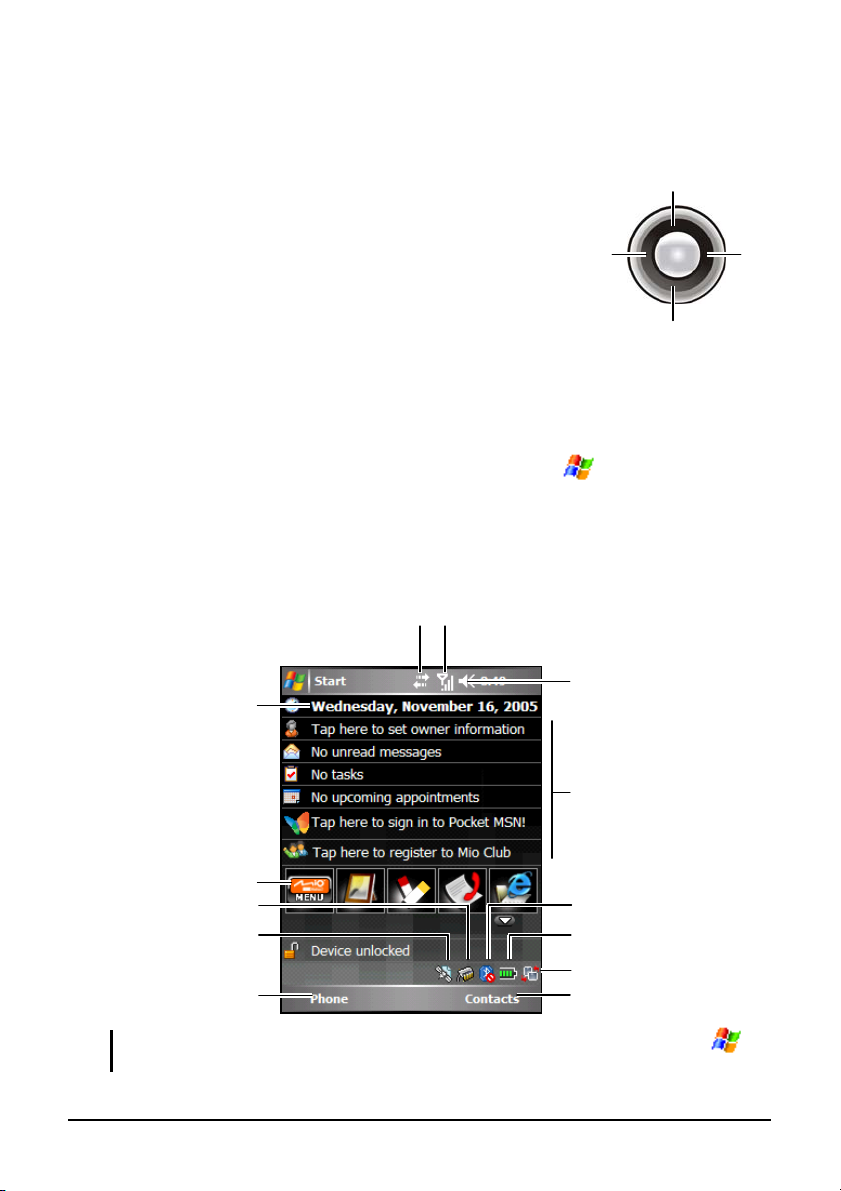
2.2 Utilizar o botão de navegação
b
ç
Para
Com o botão de navegação, pode deslocar-se para cima,
para baixo, para a esquerda e para a direita num menu. Isto
cima
é muito útil para as operações efectuadas apenas com uma
mão.
Para se deslocar numa determinada direcção,
asta premir
esquerda
a área do botão que corresponde à direcção pretendida.
Para activar o item seleccionado, prima o centro do botão.
Para a
Para
baixo
Para a
direita
2.3 O ecrã Hoje
Ao ligar o A701 pela primeira vez em cada dia, verá o ecrã Hoje. O ecrã Hoje
e depois
pode ser acedido a partir de qualquer local premindo o botão
(Hoje)
.
O ecrã Hoje mostra os seus compromissos futuros, as tarefas activas e
informação acerca das suas mensagens de correio electrónico. Ao longo do topo
do ecrã Hoje verá o ícone de volume, o relógio e os indicadores de ligação. Pode
premir a caneta sobre uma secção do ecrã Hoje para abrir o programa que está
associado a essa secção.
Prima para alterar a data e
a hora.
Prima para ligar.
Prima para activar ou desactivar o telemóvel.
Prima para alterar o nível
de volume ou para cortar o
som.
Today
O seu dia num relance.
Prima um item para aceder
ao programa associado
para ver ou editar a
informação.
Barra de iniciação rápida
Para ver a memória.
Prima para transferir um no
vo ficheiro de efeméride.
Tecla à esquerda no ecrã
Prima para activar ou
desactivar a função
Bluetooth.
Prima para ver a carga da
bateria.
Prima para mudar o modo de
visualiza
Tecla à direita no ecrã
ão.
NOTA: Pode personalizar os itens apresentados no ecrã Hoje premindo o botão -
Settings (Definições) Personal (Pessoal) Today (Hoje).
Funções básicas 17
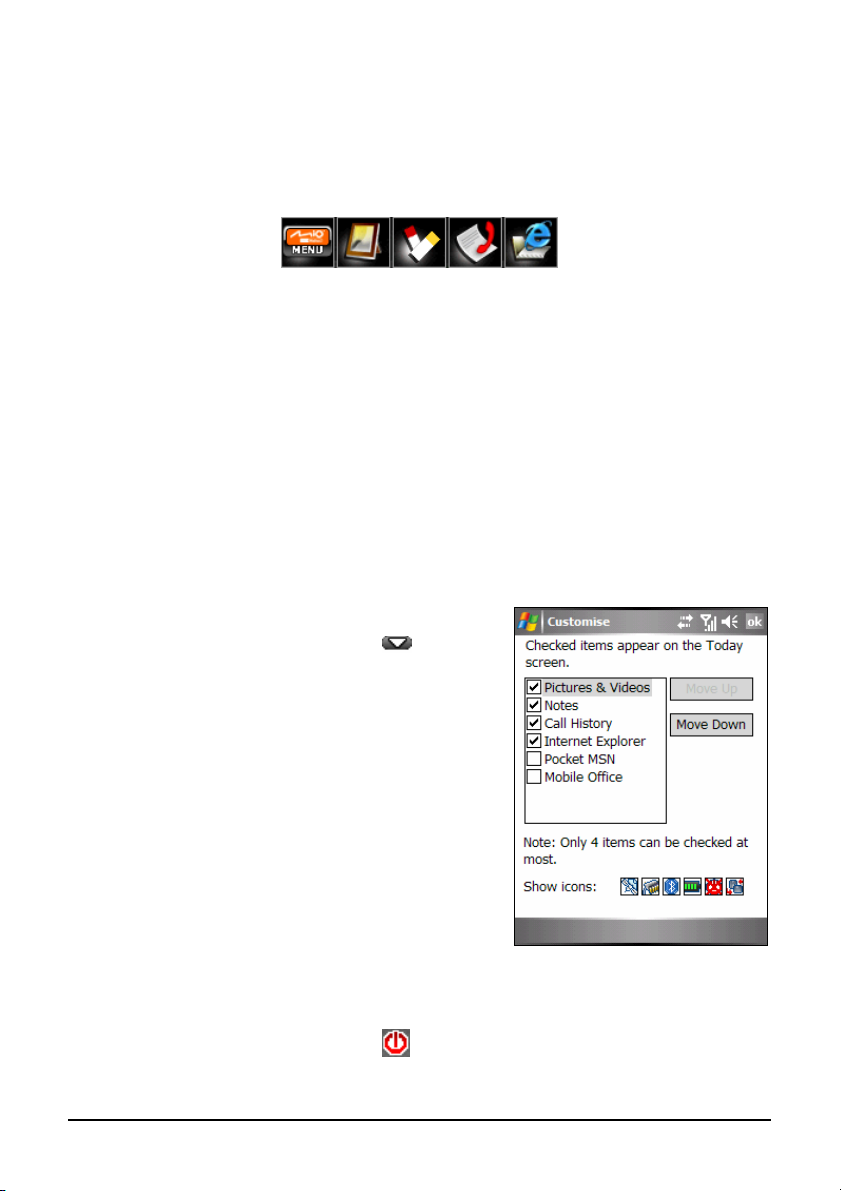
A barra de iniciação rápida
Pode utilizar a barra de iniciação rápida do ecrã Hoje para aceder rapidamente a
programas específicos.
Por predefinição, pode utilizar a barra de iniciação rápida para aceder aos
seguintes programas:
Mio Menu (Consulte a secção seguinte.)
Pictures & Videos (Fotografias e vídeos) (Consulte a secção 6.8.)
Notes (Notas) (Consulte a secção 5.4.)
Call History (Histórico de chamadas) (Consulte a secção 3.5.)
Internet Explorer (Por predefinição, este programa acede ao web site
Mio-tech Online. (Consulte a secção 7.1 para mais informações sobre as
ligações)
Na barra de iniciação rápida, o Mio Menu não
é um item ajustável. Prima o botão
personalizar um máximo de 4 itens para
inclusão na barra de iniciação rápida.
Comece por cancelar o item que pretende
retirar e de seguida escolha o item que
pretende incluir. Pode premir os botões
Up (Mover para cima)
baixo)
para ajustar as posições dos itens.
Quando terminar, prima
e Move Down (Mover para
OK para guardar a
definição.
Na opção
Show icons (Mostrar ícones), pode
seleccionar os ícones dos programas que quer
que apareçam no canto inferior direito do ecrã
Hoje. O X vermelho visível no ícone significa
que esse ícone não aparece no ecrã Hoje. Por
predefinição, o ícone de suspensão
aparece no ecrã Hoje.
para
Move
não
Funções básicas 18
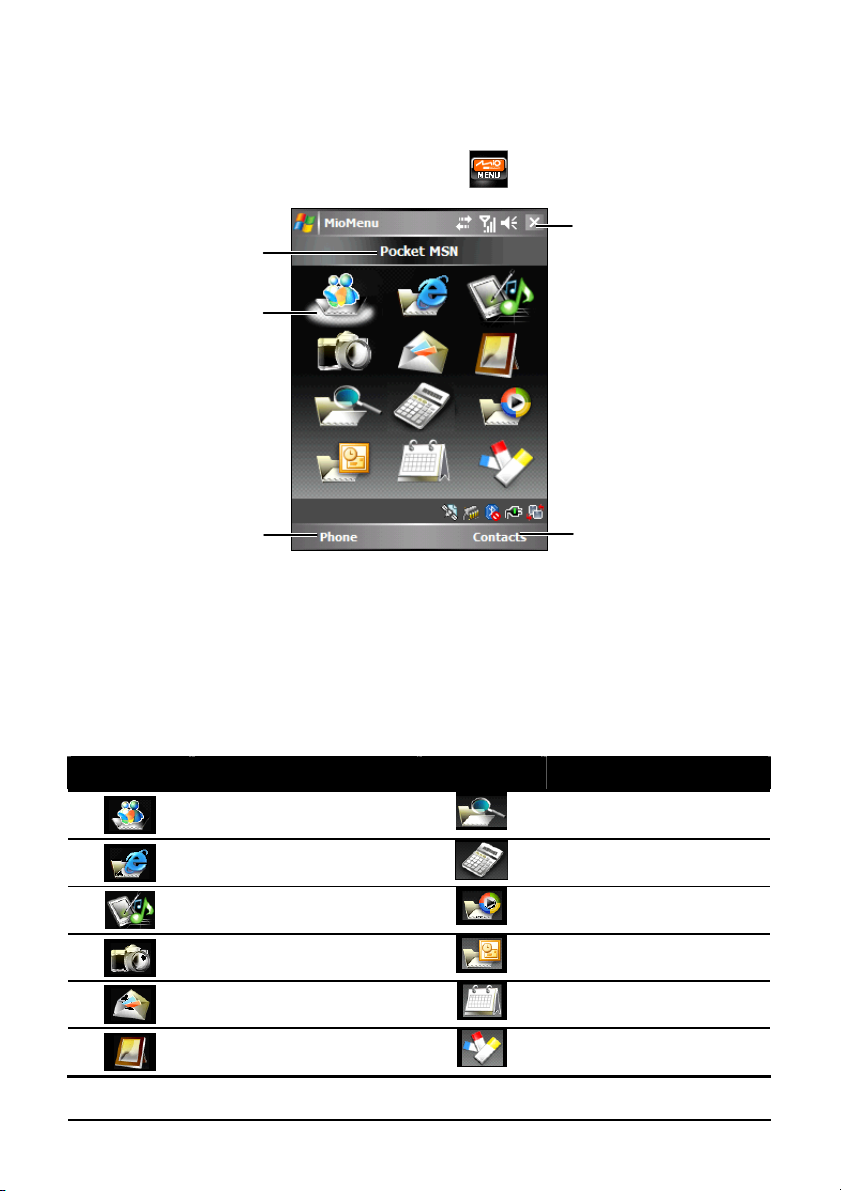
O Mio Menu
Pode aceder ao Mio Menu premindo o botão na barra de iniciação rápida.
Prima para sair do Mio
Nome do programa s
eleccionado
Menu.
Programa selecci
onado
Tecla à esquerd
a no ecrã
Tecla à direita no
ecrã
A área central do Mio Menu apresenta os ícones do programa. O ícone do
programa seleccionado é realçado por uma nuvem branca na parte inferior
enquanto que o nome do programa é apresentado no topo do ecrã. Ao premir um
ícone, pode iniciar um programa ou abrir uma pasta para aceder ao seu
conteúdo.
A tabela seguinte faz a ligação entre os ícones e os nomes dos respectivos
programas:
Ícone Descrição Ícone Descrição
Pocket MSN
Mio-tech Online
Sounds & Notifications
(Sons e notificações)
Camera (Câmara)
Messaging (Mensagens)
Pictures & vídeos
(Fotografias e vídeos)
File Explorer
(Explorador de ficheiros)
Calculator (
Calculadora)
O programa
Windows Media Player
Mobile Office
Calendar (Calendário)
Notes (Notas)
Funções básicas 19

Orientação horizontal
Pode utilizar o seu A701 na horizontal.
Para alterar a orientação do ecrã, execute uma das operações seguintes:
Prima o botão Settings (Definições) System (Sistema) Screen (Ecrã)
e seleccione a opção Landscape (Horizontal) (right handed, lado direito) ou
Landscape (Horizontal) (left-handed, lado esquerdo). Prima OK para guardar a
definição.
No ecrã Hoje ou no Mio Menu, prima o ícone no canto inferior direito
do ecrã.
2.4 Barra de navegação e barra de ferramentas
A barra de navegação situa-se no topo do ecrã. Esta mostra o programa activo e
a hora actual e permite-lhe mudar de programa e fechar ecrãs.
A barra de navegação e o menu Iniciar:
Prima para seleccionar
um programa.
Prima para ver programas
adicionais.
Prima para personalizar o A701.
Prima para seleccionar rapidamente
um programa usado recentemente.
Funções básicas 20

Utilize a barra de ferramentas na parte inferior do ecrã para executar tarefas nos
programas. A barra de ferramentas inclui uma tecla à esquerda no ecrã, uma
tecla à direita no ecrã e o botão do painel de introdução no meio. A tecla à direita
no ecrã é geralmente a tecla
Menu enquanto que a tecla à esquerda varia
conforme os programas.
Um exemplo da barra de ferramentas:
Tecla à esquerda no
ecrã
Botão do painel de introdução
Tecla à direita no ecrã
2.5 Executar programas
Pode passar de um programa para outro sem ter de fechar qualquer programa.
Para executar um programa, prima o botão
no canto superior esquerdo
do ecrã e seleccione o programa no menu Iniciar.
Para aceder a programas adicionais, prima o botão
(Programas)
Pode premir um dos botões de programas existentes na parte da frente do
e de seguida prima o ícone do programa.
Programs
seu A701. Os ícones nos botões identificam os programas predefinidos aos
quais estão associados.
Prima o ícone do programa na barra de iniciação, no ecrã Hoje ou no Mio
Menu.
Funções básicas 21

2.6 Menus de atalho
Com os menus de atalho, pode rapidamente escolher uma acção para um item.
Por exemplo, pode utilizar o menu de atalho na lista de contactos para
rapidamente eliminar um contacto, criar uma cópia de um contacto ou enviar
uma mensagem de correio electrónico a um contacto. As acções dos menus de
atalho variam de programa para programa. Para aceder a um menu de atalho,
mantenha a caneta premida sobre o nome do item no qual deseja efectuar a
acção. Quando o menu aparecer, levante a caneta e prima a acção que pretende
executar. Ou, prima a caneta em qualquer local fora do menu para o fechar sem
executar qualquer acção.
Mantenha a caneta
premida para ver o
menu de atalho.
Levante a caneta e
prima a acção que
pretende.
Prima a caneta fora do menu para
o fechar sem executar a acção.
2.7 Notificações
O seu A701 dispõe de vários tipos de lembretes para o avisar sempre que tiver
algo para fazer. Por exemplo, se tiver agendado um compromisso no programa
Calendário, uma tarefa com uma data de conclusão no programa Tarefas ou um
alarme na opção Relógio, será notificado numa das seguintes formas:
Uma mensagem é apresentada no ecrã.
É reproduzido um som, que pode ser especificado pelo utilizador.
O indicador de notificação fica âmbar e intermitente.
Para escolher entre os vários tipos de lembretes e de sons do seu A701, prima o
botão
(Sons e notificações)
Funções básicas 22
Settings (Definições) Personal (Pessoal) Sounds & Notifications
.

2.8 Introduzir informação
Existem várias opções para introdução de informação nova:
Utilize o painel de introdução para introduzir texto digitado, quer utilizando
o teclado no ecrã quer outros métodos de introdução.
Escreva directamente no ecrã.
Faça desenhos no ecrã.
Fale para o microfone para gravar uma mensagem.
Introduzir texto com o painel de introdução
Utilize o painel de introdução para introduzir informação em qualquer programa
no seu A701. Pode digitar a informação utilizando o teclado no ecrã ou
escrevê-la utilizando os programas Block Recognizer, Letter Recognizer ou
Transcriber. Em qualquer um dos casos, os caracteres aparecem no ecrã sob a
forma de texto digitado.
Para mostrar ou ocultar o painel de introdução, prima o botão
de introdução)
. Prima a seta que está junto do botão Input Panel (Painel de
Input Panel (Painel
introdução), para ver as opções disponíveis.
Escolha um método de
introdução.
Botão do painel de
introdução
Prima para ver as
opções.
Quando utiliza o painel de introdução, o seu A701 antecipa a palavra que está a
digitar ou a escrever e mostra-a por cima do painel de introdução. Ao premir a
caneta sobre a palavra apresentada, esta é introduzida no texto no ponto de
inserção. Quanto mais utilizar o A701, mais palavras este aprende a antecipar.
Funções básicas 23

Prima aqui se esta for a
palavra correcta.
NOTA: Para mudar as opções de sugestão de palavras, tais como o número de palavras
sugeridas de cada vez, prima o botão
(Pessoal) Input (Introduzir) Word Completion (Concl usão da palavra).
Settings (Definições) Personal
O Block Recognizer
Com o Block Recognizer, pode utilizar a caneta para introduzir caracteres
utilizando um método idêntico ao do Palm™ Graffiti®.
Para digitar com o Block Recognizer:
1. Prima a seta que está junto do botão do painel de introdução e de seguida
prima a opção
2. Escreva uma letra na caixa.
Ao escrever uma letra, esta é convertida em texto digitado que aparece no ecrã.
Para instruções específicas relacionadas com a utilização do Block Recognizer,
abra o Block Recognizer e de seguida prima a caneta sobre o ponto de
interrogação existente junto da área de escrita.
Block Recognizer (O Block Recognizer).
Funções básicas 24

O Letter Recognizer
Com o Letter Recognizer, pode escrever letras utilizando a caneta tal como o
faria se estivesse a escrever utilizando caneta e papel.
Para digitar com o Letter Recognizer:
1. Prima a seta que está junto do botão do painel de introdução e de seguida
prima a opção
2. Escreva uma letra na caixa.
Ao escrever uma letra, esta é convertida em texto digitado que aparece no ecrã.
Para instruções específicas relacionadas com a utilização do Letter Recognizer,
abra o Letter Recognizer e de seguida prima a caneta sobre o ponto de
interrogação existente junto da área de escrita.
Letter Recognizer (O Letter Recognizer).
O Transcriber
Com o Transcriber, pode utilizar a caneta para escrever em qualquer local do
ecrã tal como o faria sobre papel. Ao contrário do Letter Recognizer e do Block
Recognizer, pode escrever uma frase ou outras informações; de seguida, faça
uma pausa e deixe que o Transcriber altere os caracteres escritos para caracteres
digitados.
Para digitar com o Transcriber:
1. Prima a seta que está junto do botão do painel de introdução e de seguida
prima a opção
2. Escreva em qualquer local do ecrã
Para instruções específicas relacionadas com a utilização do Transcriber, abra o
Transcriber e prima o ponto de interrogação existente no canto inferior direito
do ecrã.
Transcriber (Transcriber).
Escrever no ecrã
Em qualquer programa que aceite escrita, como é o caso do Notes, pode utilizar
a sua caneta para escrever directamente no ecrã. Escreva como se estivesse a
escrever sobre papel. Posteriormente, pode editar e formatar o que escreveu e
converter a informação em texto.
Funções básicas 25

Escrever
Para escrever no ecrã, prima Menu Draw (Desenhar) para passar para o modo de
desenho. Esta acção apresenta linhas no ecrã para o ajudar a escrever.
NOTA: Nem todos os programas suportam o modo de desenho.
Editar o que escreveu
Se quiser editar ou formatar o que escreveu, tem de seleccionar primeiro o texto
escrito e depois editá-lo.
1. Mantenha a caneta premida junto ao texto que deseja seleccionar e até o
ponto de inserção aparecer. Sem levantar a caneta, arraste-a ao longo do
texto para o seleccionar.
2. Mantenha a caneta premida sobre as palavras seleccionadas e de seguida
prima a caneta sobre um comando de edição (Cortar, Copiar ou Colar) no
menu de atalho ou prima o comando em
Se escrever no ecrã por engano, prima
Menu Edit (Editar).
Menu Undo Ink (Anular escrita) e tente
novamente.
Funções básicas 26

Converter o que escreveu para texto
1. Se quiser converter apenas algumas palavras, seleccione-as antes de passar
à etapa seguinte.
2. Para converter o que escreveu em texto, prima
Recognize (Reconhecer)
ou mantenha a caneta premida sobre as palavras
seleccionadas e de seguida prima a opção
Menu Tools (Ferrame ntas)
Recognize (Reconhecer) no menu de
atalho. A escrita é convertida em texto.
Se uma palavra não for reconhecida, a mesma é deixada como está.
Seleccione o texto que
quer converter e prima
Recognize (Reconhecer)
no menu de atalho.
A escrita transforma-se em texto.
Se a conversão for feita incorrectamente, pode seleccionar palavras diferentes
na lista de alternativas ou voltar à escrita original.
1. Mantenha a caneta premida sobre a palavra incorrecta (prima a caneta sobre
uma palavra de cada vez).
2. No menu de atalho, prima
Alternates (Alternativas). Será apresentado um
menu com uma lista de palavras alternativas.
3. Prima a palavra que pretende utilizar ou prima a escrita na parte superior do
menu para voltar à escrita original.
Funções básicas 27

Prima para voltar à escrita original.
Ou, prima a palavra que pretende
utilizar.
Em baixo, estão listadas algumas sugestões para obter um bom reconhecimento:
Escreva de forma legível.
Escreva sobre a linha e desenhe as letras descendentes por baixo da linha.
Escreva o traço do "t" e os apóstrofos por baixo da linha superior para que
não sejam confundidos com a palavra acima. Escreva os pontos finais e as
vírgulas acima da linha.
Para um melhor reconhecimento, utilize as opções Menu Zoom para
aumentar o nível de zoom para 300%.
Escreva as letras de uma palavra juntas e deixe intervalos grandes entres as
palavras.
As palavras hifenizadas, as palavras estrangeiras que utilizam caracteres
especiais, tais como, acentos e alguns sinais de pontuação não podem ser
convertidas.
Se acrescentar elementos a uma palavra para a alterar (como, por exemplo,
alterar um “3” para um “8”) após ter tentado reconhecer a palavra, os
elementos acrescentados não serão incluídos se tentar reconhecer
novamente a escrita.
Desenhar no ecrã
Pode desenhar no ecrã da mesma forma que escreve no ecrã. A diferença entre
escrever e desenhar no ecrã está na forma como os itens são seleccionados e
como podem ser editados. Por exemplo, os desenhos seleccionados podem ser
redimensionados, mas a escrita não.
Funções básicas 28

Criar um desenho
1. Prima Menu Draw (Desenhar) para activar o modo de desenho. Uma marca
de visto (3) aparece antes do comando.
2. Para criar um desenho, atravesse três linhas no ecrã quando fizer o primeiro
risco. Uma caixa de desenho é apresentada.
3. Tudo o que desenhar a seguir ou que toque na caixa de desenho, torna-se
parte do desenho. Os desenhos que não atravessem três linhas serão tratados
como escrita.
A caixa de desenho
assinala os limites do
desenho.
NOTA: Pode querer alterar o nível de zoom para que possa trabalhar no seu desenho ou
vê-lo mais facilmente. Prima Menu Zoom e de seguida escolha o nível de zoom.
Editar o seu desenho
Se quiser editar ou formatar um desenho, terá de o seleccionar primeiro.
1. Prima
2. Mantenha a caneta premida sobre o desenho até a pega de selecção
3. Mantenha a caneta premida sobre o desenho e de seguida prima um
4. Para redimensionar um desenho, arraste uma pega de selecção.
Funções básicas 29
Menu Draw (Desenhar) para desactivar o modo de desenho. A marca
de visto (3) antes do comando deve desaparecer.
aparecer.
comando de edição (Cortar, Copiar ou Colar) no menu de atalho.

Gravar uma mensagem
Em qualquer programa onde possa escrever ou desenhar no ecrã, pode também
guardar rapidamente pensamentos, lembretes e números de telefone através da
gravação de uma mensagem. No programa Notes, pode criar uma gravação
independente ou inclui-la numa nota escrita. Se quiser incluir a gravação numa
nota, abra primeiro a nota. No programa Mensagem pode acrescentar a gravação
a uma mensagem de correio electrónico.
Para gravar:
1. Coloque o microfone do A701 junto da sua boca ou de outra fonte de som.
2. Prima o botão de gravação
na barra de ferramentas de gravação para
começar a gravar. Se não tiver cortado o som ao altifalante, um aviso sonoro
indica que o A701 está a gravar.
3. Para parar a gravação, prima o botão Parar
na barra de ferramentas de
gravação. Ouvirá dois avisos sonoros. A nova gravação aparece na lista
Notes ou como um ícone incorporado.
Para reproduzir uma gravação, prima a gravação na lista ou prima o ícone
correspondente na nota.
Indica uma gravação
incorporada.
Barra de ferramentas
de gravação
Funções básicas 30

Formatos de gravação
O seu A701 suporta vários formatos de ficheiros de voz. Os formatos variam
tanto em termos da qualidade de gravação como do tamanho do ficheiro de som.
Ao seleccionar um formato de gravação, deve ter em conta a qualidade de que
necessita bem como a quantidade de memória que a gravação irá ocupar no seu
A701.
Nem todos os formatos de gravação são compatíveis com outro software ou
computadores. Se pretender partilhar as suas gravações com outros ou transferir
uma gravação para o seu computador desktop, escolha um formato de gravação
suportado pelo software usado para reprodução de ficheiros gravados no outro
computador.
O formato PCM oferece a melhor qualidade e é compatível com todos os
modelos de Pocket PCs, com outros dispositivos portáteis que utilizem o
Windows e com computadores desktop que usam os sistemas operativos
Windows. O formato GSM 6.10 é compatível com todos os modelos de Pocket
PCs e com outros dispositivos portáteis que usam o Windows, mas pode não
funcionar com os computadores desktop.
Para seleccionar um formato de gravação:
1. Prima o botão
(Introduzir)
.
2. No separador
Settings (Definições) Personal (Pessoal) Input
Options (Opções) existente no painel de controlo Introduzir,
seleccione um formato de gravação de voz da lista pendente.
A lista de formatos de gravação existente no seu A701 indica a taxa de
amostragem, se o formato é estéreo ou mono e que quantidade de memória é
necessária por cada segundo de gravação. Pode ter de experimentar várias taxas
de amostragem diferentes e vários formatos para determinar qual o formato que
melhor se adequa à sua voz.
Funções básicas 31

Utilizar a opção My Text (O meu texto)
Ao utilizar a opção Mensagens ou o MSN Messenger, utilize a opção O meu
texto para introduzir rapidamente mensagens predefinidas ou utilizadas com
frequência na área de introdução de texto. Para introduzir uma mensagem,
prima
Menu My Text (O meu texto) e de seguida prima a mensagem pretendida.
Prima para seleccionar
uma mensagem
pré-escrita.
NOTA: Após a introdução de uma mensagem O meu texto, pode adicionar texto à
mensagem antes de a enviar.
Para editar uma mensagem O meu texto, prima Menu My Text (O meu texto)
Edit My Text Messages (Editar as minhas mensagens de texto). Seleccione a
mensagem que pretende editar e faça as alterações desejadas.
Funções básicas 32

2.9 Segurança do A701
Pode personalizar o nível de segurança pretendido para o A701 bloqueando o
teclado, todo o dispositivo ou a função de telemóvel.
Bloquear o teclado
O bloqueio do teclado desactiva o funcionamento do mesmo. Esta é uma
capacidade muito útil se, por exemplo, o A701 estiver ligado enquanto o
transporta no bolso pois evita o premir acidental de quaisquer teclas e a
realização não intencional de chamadas telefónicas.
Para bloquear o teclado:
Prima a opção
Device unlocked (Dispositivo desbloqueado) no ecrã Hoje. O A701
não responderá a qualquer pressão exercida sobre o ecrã ou ao premir de
quaisquer teclas.
Prima para
bloquear o
teclado.
Prima para
desbloquear.
Para desbloquear, prima
Unlock (Desbloquear).
Unlock (Desbloquear) ( tecla à esquerda no ecrã) e prima
Funções básicas 33

Bloquear o dispositivo
O bloqueio do seu A701 evita o acesso a dados pessoais. Pode manter os seus
dados seguros utilizando uma senha sempre que ligar o A701.
1. Prima o botão
Personal (Pessoal) Password (Senha).
2. Seleccione a opção
(Perguntar se o dispositivo não for utilizado), e na
Settings (Definições)
Prompt if device unused for
caixa à direita seleccione o período de tempo
pretendido.
3. Seleccione o tipo de senha:
(Simples 4 dígitos)
(Díficil alfanumérica)
4. Em
Password (Senha), introduza a senha que
ou Strong alphanumeric
.
Simple 4 digit
quer utilizar para aceder ao A701 quando
este estiver bloqueado. Confirme a senha, se
necessário.
5. No separador
Hint (Pista), introduza uma frase que sirva de lembrete para a
sua senha, mas que não permita a descoberta da mesma pelos outros
utilizadores.
Esta pista é apresentada após a senha errada ser introduzida quatro vezes.
6. Prima
OK para guardar a definição.
Da próxima vez que ligar o dispositivo, ser-lhe-á pedido para introduzir a
senha. Terá de introduzir também esta senha no computador desktop para
ligação ao ActiveSync.
NOTA: Se se esquecer da senha, terá de limpar a memória antes de poder aceder ao
A701. Consulte a secção 8.2.
Funções básicas 34

Bloquear o telemóvel
Pode proteger o seu telemóvel contra utilizações não autorizadas atribuindo-lhe
um tipo de senha designado como código PIN (Personal Identification Number).
O seu primeiro código PIN é-lhe atribuído pela operadora de telemóvel.
1. Prima o botão
Menu Options (Opções).
2. No separador
opção
Require PIN when phone is use (Pedir PIN
para utilizar o telemóvel)
3. Introduza o código PIN e prima
Phone (Telemóvel)
Phone (Telemóvel), seleccione a
.
Enter.
4. Para alterar o código PIN em qualquer altura,
Change PIN (Alterar PIN).
prima
5. Prima
OK para guardar a definição.
NOTA: As chamadas de emergência podem ser feitas em qualquer altura sem que seja
necessário o código PIN.
Funções básicas 35

3 Utilizar o telemóvel
Este capítulo explica como fazer e receber chamadas telefónicas, manter um
registo das suas chamadas, gerir de forma mais eficaz as chamadas e os números
de telefone e também como personalizar as funções do telemóvel.
3.1 Acerca do seu telemóvel
O A701 inclui um telemóvel GSM (Global System for Mobile
Communications) / GPRS (General Packet Radio Service).
Este telemóvel integrado no seu A701 pode também ser utilizado para ligar o
dispositivo a um ISP ou a uma rede de trabalho para que possa navegar pela
Web e ler as mensagens de correio electrónico. Pode ligar à Internet ou à rede de
trabalho através do GPRS utilizando a linha de telemóvel ou o modem
especificado pela operadora de telemóvel
Antes de começar
Para utilizar o telemóvel, tem de definir primeiro uma conta junto da operadora
de telemóvel GSM/GPRS. As funções disponibilizadas dependem dos serviços
oferecidos pela sua operadora e do tipo de conta que subscrever.
A sua operadora de telemóvel fornecer-lhe-á um cartão SIM (Subscriber
Identification Module). Este cartão inclui informações sobre a sua conta de
telemóvel, os contactos que podem ser armazenados e quaisquer outros serviços
adicionais que tenha subscrito. Tem de instalar o cartão SIM antes de poder
fazer ou receber chamadas ou de utilizar os serviços de transmissão de dados
sem fios. (Para mais informações sobre a instalação do cartão SIM, consulte a
secção 1.2 “Instalar o cartão SIM e a bateria”)
Utilizar o telemóvel 36

Características do telemóvel
O seu A701 inclui um programa de aplicação chamado Microsoft Phone. Este
programa apresenta um teclado no ecrã que pode utilizar para todas as
operações do telemóvel.
As características do seu A701 são descritas a seguir.
Auscultador
Controlo do
volume
Botão para
atender
chamadas
MIcrofone
Botão para
terminar
chamadas
Conector dos
auriculares
3.2 Ligar e desligar o telemóvel
O telemóvel pode ser ligado e desligado independentemente do dispositivo. Por
predefinição, o telemóvel encontra-se ligado.
Se necessário, pode desligar o telemóvel (por exemplo, se estiver num avião).
Após desligar o telemóvel, pode continuar a utilizar outras funções do
dispositivo como, por exemplo, a câmara, a opção Calendário, os jogos, o
Windows Media Player, etc.
Desligar o telemóvel
1. Prima o botão ao utilizar qualquer programa.
2. Prima a opção
NOTA:
Pode também desligar o telemóvel para poupar a bateria. No entanto, não poderá
receber chamadas telefónicas ou mensagens de SMS/MMS enquanto o telemóvel
estiver desligado.
Se precisar de ligar o telemóvel logo após o ter desligado, aguarde durante pelo menos
20 segundos.
Turn on flight mode (Activar modo de voo).
Utilizar o telemóvel 37

Ligar o telemóvel
1. Prima o botão ao utilizar qualquer programa.
2. Prima a opção
Turn off flight mode (Desactivar modo de voo).
Iniciar o Microsoft Phone
Inicie o programa Phone (Telemóvel) premindo o botão
(Telemóvel)
ou premindo o botão no A701.
Phone
O teclado do telemóvel aparece no ecrã. A partir deste teclado pode fazer
chamadas, aceder ao histórico de chamadas, marcar números rapidamente e
aceder às definições do telemóvel.
Pode utilizar outros programas no seu A701 durante uma chamada. Para voltar
rapidamente ao teclado do telemóvel, prima o botão
ou prima o botão
.
na barra de navegação
Ícones de estado do telemóvel
São apresentados ícones na barra de navegação para indicação do estado das
funções do telemóvel. Estes ícones são descritos a seguir.
Ícone Significado Descrição
Telemóvel
desligado
(modo de voo)
Potência do sinal O número de barras verticais no ícone indica a
Chamada em curso O telemóvel está a fazer a marcação de um
Chamada não
atendida
Chamada em
espera
GPRS disponível Este ícone indica que a ligação GPRS está
GPRS em uso Este ícone indica que a ligação GPRS está a ser
Prima este ícone para activar o telemóvel.
potência do sinal.
número ou está a receber uma chamada. Prima
este ícone para aceder ao teclado do telemóvel
caso esteja a utilizar outros programas durante
uma chamada.
Prima este ícone para ver o histórico de
chamadas não atendidas.
Este ícone indica que está a pôr uma chamada
em espera.
disponível para ser utilizada.
utilizada.
Utilizar o telemóvel 38

Ícone Significado Descrição
Nova mensagem Prima este ícone para ver as mensagens não
Cartão SIM em
falta
lidas.
Este ícone indica que não existe um cart ã o SI M
instalado pelo que não pode utilizar a função de
telemóvel.
3.3 Operações básicas do telemóvel
Fazer chamadas
Existem várias formas pelas quais pode fazer uma chamada. A forma mais fácil
passa por marcar o número de telefone no teclado do telemóvel.
Marcar um número
1. Aceda ao teclado do telemóvel premindo o
botão
no A701.
2. Introduza o número utilizando o teclado do
telemóvel.
Phone (Telemóvel) ou o botão
Se introduzir o número errado, pode premir o
botão
(botão de retrocesso) para
eliminar os números um de cada vez, ou pode
eliminar todos os números introduzidos
mantendo o botão
premido.
Se estiver a fazer uma chamada internacional,
mantenha a tecla 0 premida até o sinal +
aparecer. O sinal + substitui o indicativo
internacional do país a partir do qual está a
fazer a ligação.
Utilizar o telemóvel 39

3. Prima o botão
ou o botão no
A701 para ligar aos números introduzidos.
Fazer uma chamada utilizando um número marcado recentemente
Para fazer uma chamada utilizando um número marcado recentemente:
No teclado do telemóvel mostrado no ecrã: prima o botão .
Ao utilizar outros programa que não o programa Phone: prima duas vezes o
botão
.
Fazer uma chamada a partir da lista de contactos
A opção Contactos da Microsoft mostra a informação relativa a contactos
guardada tanto na memória do A701 como no cartão SIM.
1. Prima o botão
Contacts (Contactos), ou a tecla Contacts (Contactos) no
ecrã Hoje.
2. Execute uma das seguintes operações para fazer uma chamada a partir da
lista de contactos:
Prima a caneta sobre o contacto ao qual
pretende ligar. De seguida, prima a caneta
sobre o número a marcar; ou desloque-se
até ao número pretendido e prima o botão
Call (Chamar) no ecrã ou o botão .
Utilizar o telemóvel 40

Mantenha a caneta premida sobre o
número a contactar e de seguida prima o
número no menu de atalho.
NOTA:
Se um contacto tiver vários números de telefone, incluindo um de telemóvel, este
último será apresentado como número predefinido na lista de contactos. No entanto, se
alguma vez fizer uma chamada utilizando outros números de telefone, o número
marcado mais recentemente será apresentado na lista de contactos.
Para mais informações sobre a opção Contactos, consulte a secção 5.2.
Fazer chamadas com a opção Speed Dial (Marcação rápida)
A opção Speed Dial (Marcação rápida) permite-lhe fazer rapidamente uma
chamada sem ter de introduzir o número.
1. Aceda ao teclado do telemóvel premindo o
botão
no A701.
2. Mantenha a caneta premida sobre o número
de marcação rápida no teclado do telemóvel e
que foi atribuído ao contacto ao qual pretende
ligar.
Para ligar a um número de marcação rápida
composto por dois dígitos, prima o primeiro
dígito no teclado do telemóvel e de seguida
mantenha a caneta premida sobre o segundo
dígito.
Se não se lembra do número de marcação
rápida que pretende utilizar, prima
(Marcação rápida)
prima a caneta sobre o número de marcação
rápida que está junto do contacto ao qual
pretende ligar.
Phone (Telemóvel) ou o botão
Speed Dial
no teclado do telemóvel, e
Utilizar o telemóvel 41

Fazer uma chamada a partir da lista Call History (Histórico de chamadas)
A lista Histórico de chamadas mostra as
chamadas realizadas, as chamadas recebidas e as
não atendidas.
1. Aceda ao teclado do telemóvel premindo o
botão
Phone (Telemóvel) ou o botão
no A701.
2. Prima
Call History (Histórico de chamadas) no
teclado do telemóvel.
3. Execute uma das seguintes operações para
fazer uma chamada a partir do histórico de
chamadas:
Vá até ao número que pretende ligar e
prima o botão
botão
Mantenha a caneta premida sobre o
Call (Chamar) no ecrã ou o
.
contacto ao qual pretende ligar e de
seguida prima
Call (Chamar) no menu de
atalho.
Fazer uma chamada usando o SIM Manager
O SIM Manager mostra os nomes e os números de
telefone armazenados no seu cartão SIM.
1. Prima o botão
SIM Manager.
Programs (Programas)
2. Aguarde até o conteúdo do cartão SIM ser
carregado. Utilize um dos procedimentos
seguintes para fazer uma chamada:
Prima a caneta sobre o contacto ao qual
pretende ligar, depois prima o botão
Menu
no ecrã Call (Chamar).
Utilizar o telemóvel 42

Mantenha a caneta premida sobre o
contacto ao qual pretende ligar e de
seguida prima
Call (Chamar) no menu de
atalho.
NOTA: O SIM Manager pode também apresentar mensagens de texto armazenadas no
cartão SIM.
Fazer uma chamada a partir de uma hiper ligação
Sempre que vir um número de telefone
sublinhado e apresentado como uma hiper ligação
numa mensagem de correio electrónico, pode
utilizar essa hiper ligação para fazer uma
chamada.
1. Prima o número de telefone definido como
hiper ligação.
2. Prima
Yes (Sim) para fazer a chamada.
Utilizar o telemóvel 43

Atender uma chamada
Quando é recebida uma chamada, o A701 toca ou
vibra de acordo com as definições que tenha
escolhido para o telemóvel. O nome e número de
telefone da pessoa que está a fazer a chamada são
apresentados na janela que aparece. Se o nome da
pessoa que está a fazer a chamada não constar da
sua lista de contactos, apenas será apresentado o
respectivo número de telefone.
Para atender uma chamada, prima
Answer (Atender)
na janela apresentada ou prima o botão .
Pode utilizar outros programas no seu A701
durante uma chamada. Para voltar rapidamente ao
programa Phone (Telemóvel), prima o botão
ou o botão
NOTA:
Pode haver situações em que queira silenciar imediatamente o toque de uma chamada
recebida. Basta premir o botão de controlo do volume e depois atender a chamada.
Se receber uma chamada enquanto estiver a utilizar o Windows Media Player para
ouvir música, é feita uma pausa na mesma. A música será retomada após terminar ou
rejeitar a chamada.
Se atender uma chamada durante uma sessão WAP/GPRS, esta sessão será
suspensa. A sessão será automaticamente retomada quando terminar a chamada.
Phone (Telemóvel).
Rejeitar uma chamada
Para rejeitar uma chamada, prima Ignore (Ignorar) na janela apresentada ou prima
o botão
este serviço dependendo do seu fornecedor de serviços.
. Se tiver o serviço de voice mail, a chamada será encaminhada para
Utilizar o telemóvel 44

Terminar uma chamada
Para terminar uma chamada, prima o botão
no teclado do telemóvel ou o botão .
Gerir mais do que uma chamada
Durante uma chamada, pode fazer ou aceitar uma segunda chamada colocando a
primeira em espera. Com esta opção, pode optar entre alternar entre as duas
chamadas ou estabelecer uma chamada de conferência entre as três partes
envolvidas.
NOTA: Poderá ter de se registar junto da sua operadora de telemóvel para poder pôs as
chamadas em espera e definir o seu A701 para esta função. O número exacto de pessoas
com as quais pode falar ao mesmo tempo depende do permitido pela operadora de
telemóvel.
Pôr uma chamada em espera para atender uma segunda chamada
1. Se houver uma segunda chamada quando
estiver a falar no A701, será apresentada uma
janela de notificação.
2. Prima o botão
colocar a primeira chamada em espera e
atender a segunda chamada.
Utilizar o telemóvel 45
Answer (Atender) no ecrã para

3. Para terminar a segunda chamada e voltar à
primeira, prima
ou o botão .
Rejeitar a segunda chamada
Para rejeitar a segunda chamada e continuar com a primeira, prima Ignore
(Ignorar)
terminar a chamada em curso.
. Tenha cuidado para não premir o botão ; se o fizer estará a
Pôr uma chamada em espera para fazer uma segunda chamada
1. Durante uma chamada, prima no
teclado do telemóvel para colocar a primeira
chamada em espera.
2. Prima o botão
Utilizar o telemóvel 46
Keypad (Teclado).

3. Marque um segundo número e prima o botão
ou para fazer a ligação. Aguarde
até a sua chamada ser atendida.
4. Para terminar a segunda chamada e voltar à
primeira, prima
ou o botão .
Alternar entre chamadas
Depois de ter posto uma chamada em espera e de
ter feito ou atendido uma outra chamada, tal como
descrito anteriormente, pode alternar entre as duas
premindo o botão
.
Estabelecer uma chamada por conferência
1. Depois de ter posto uma chamada em espera e
de ter feito ou atendido uma outra chamada,
tal como descrito anteriormente, pode
estabelecer uma chamada por conferência
premindo o botão
(Conferência)
2. Para adicionar outras pessoas à conferência,
prima o botão
Marque um segundo número e prima o botão
ou para fazer a ligação. Aguarde
até a sua chamada ser atendida. De seguida,
prima
Menu Conference (Conferência).
Utilizar o telemóvel 47
Menu Conference
.
Keypad (Teclado).

3. Se quiser falar com um dos intervenientes em
privado durante a chamada, prima
Private (Privado).
Menu
Seleccione um número e prima o botão
(Privado).
Private
Para voltar a incluir toda a gente na
conferência, prima
(Conferência)
.
Menu Conference
Ajuste do volume do telemóvel
Para ajustar o volume do telemóvel durante uma
chamada, prima o ícone
para seleccionar um nível de volume ou utilize o
botão de controlo do volume existente na parte
lateral do A701.
na barra de navegação
ATENÇÃO: Nunca aumente demasiado o nível do volume quando estiver a utilizar os
auriculares. Um nível de volume demasiado alto pode danificar a sua audição.
Utilizar o telemóvel 48

Silenciar uma chamada
Durante uma chamada, o utilizador pode cortar o
som ao microfone para que a pessoa com quem
está a falar não o possa ouvir apesar de o
utilizador continuar a ouvir essa pessoa. Isto é útil
para evitar, por exemplo, que a outra pessoa ouça
uma conversa ou ruído de fundo a partir do seu
lado.
No teclado do telemóvel, prima
activar o corte de som. O ícone
no canto superior direito.
Para desactivar a função de corte do som, prima
.
para
é apresentado
Utilizar o altifalante
Pode activar o altifalante do A701 para utilizar
este dispositivo como uma solução mãos-livres.
No teclado do telemóvel, prima
activar o altifalante. O ícone
barra de navegação.
Para desactivar o altifalante, prima
é apresentado na
para
.
Utilizar o telemóvel 49

Opções para chamadas em curso
Quando uma chamada está em curso, pode premir
o botão
tarefas mais comuns. A tabela seguinte mostra os
comandos disponíveis quando uma chamada está
em curso. Alguns destes comandos estão
disponíveis apenas quando existem várias
chamadas em curso ou durante uma chamada de
conferência.
Hold (Pôr em espera)
Unhold (Retirar a chamada
de espera)
Mute (Cortar o som)
Unmute (Repor o som)
Turn Speakerphone On
(Activar altif alante )
Turn Speakerphone Off
(Desactivar altifalante)
Conference (Conferência)
Private (Privado)
Paste (Colar)
Save to Contacts (Guardar
nos contactos)
Create Note (Criar nota)
Call History (Histórico de
chamadas)
Speed Dial (Marcação
rápida)
Options (Opções)
Menu para aceder aos comandos das
Item Descrição
Coloca a chamada actual em espera.
Activa a chamada que estava em espera.
Corta o som do microfone durante a chamada em curso;
desta forma poderá continuar a ouvir a pessoa no outro
lado da linha enquanto que esta não ouvirá nada do que
disser.
Activa o microfone para a chamada em curso.
Permite ouvir a voz da pessoa no outro lado da linha
através do altifalante.
Desactiva o altifalante.
Junta todas as chamadas recebidas caso tenha subscrito
este serviço.
Isola uma chamada da conferência activando-a enquanto
que a conferência fica em espera.
Cola um número copiado de um outro programa no
teclado do telemóvel.
Cria um cartão de visi ta para a pess oa que f ez a cham ada.
Cria notas durante uma chamada. (C onsulte a secçã o 3.4.)
Abre o histórico de chamadas. (Consulte a secção 3.5.)
Abre a lista de marcação rápida. (Consulte a secção 3.6..)
Altera as defini ções do te lemóvel . (Con sulte a secção 3.8.)
Utilizar o telemóvel 50

3.4 Tirar notas durante uma chamada
É possível tirar notas durante uma chamada.
1. Prima o botão
2. Escreva a sua nota e prima
Para aceder à nota criada durante a chamada:
1. Aceda ao teclado do telemóvel premindo o
botão
botão
2. Prima
3. O ícone
Call History (Histórico de chamadas) no
teclado do telemóvel.
correspondente à chamada contém uma nota.
Mantenha a caneta premida sobre o nome ou
número dessa entrada e prima
nota)
no menu de atalho.
Phone (Telemóvel) ou premindo o
no A701.
indica que a entrada
.
OK.
View Note (Ver
Pode também premir o botão
(Programas)
pasta Chamadas.
Utilizar o telemóvel 51
Notes (Notas) e aceder à nota na
Programs

3.5 Utilizar o histórico de chamadas
O histórico de chamadas inclui a hora e duração de todas as chamadas recebidas,
feitas e não atendidas e um resumo do total de chamadas. O histórico de
chamadas permite também um fácil acesso a quaisquer notas tiradas durante
uma chamada.
Para aceder ao histórico de chamadas:
1. Aceda ao teclado do telemóvel premindo o botão
ou premindo o botão
2. Prima o botão
NOTA: Para limpar todo o histórico de chamadas, prima Menu Delete All Calls
(Eliminar todas as chamadas).
no A701.
no teclado do telemóvel.
Phone (Telemóvel)
Ver o histórico de chamadas
Pode premir o botão Menu Filter (Filtro) para
alterar o modo de visualização do histórico de
chamadas (a opção predefinida é a opção All
Calls (Todas as chamadas).
All Calls (Todas as chamadas) esta opção
mostra todas as chamadas feitas para e a partir
do A701 e por ordem cronológica.
Missed (Não atendidas) ( ) esta opção
mostra apenas as chamadas que não foram
atendidas.
Outgoing (Feitas) ( ) esta opção mostra
apenas as chamadas feitas a partir do A701.
Incoming (Recebidas) ( ) esta opção
mostra apenas as chamadas recebidas no
A701.
By Caller (Por contacto) esta opção lista
todos os contactos no seu A701 com números
de telefone atribuídos.
NOTA: Para ver rapidamente a hora, a data e a duração de uma chamada, prima a caneta
sobre a área em branco da entrada da chamada.
Utilizar o telemóvel 52

Gerir o histórico de chamadas
Prima Menu Call Timers (Contadores de chamadas)
para gerir o histórico de chamadas.
All Calls (Todas as chamadas) esta opção
mostra as estatísticas, incluindo o número
total de chamadas e duração total. O contador
All Calls (Todas as chamadas) não pode ser
reposto.
Recent Calls (Chamadas recentes) esta
opção mostra o número total de chamadas e a
duração total desde a última vez que o
histórico de chamadas foi reposto.
Para eliminar itens do histórico de chamadas
anteriores a uma determinada data, seleccione
um período de tempo em
items older than (Eliminar itens do histórico de
chamadas anteriores a)
Delete call history
Adicionar uma entrada à lista de contactos utilizando o histórico de chamadas
É possível adicionar um número à lista de
contactos a partir do histórico de chamadas.
1. Mantenha a caneta premida sobre a entrada
que pretende transferir e prima
Contacto (Guardar nos contactos)
Save to
no menu de
atalho.
2. Na opção Contacts (Contactos) conclua a
definição do novo contacto.
3. Prima
Utilizar o telemóvel 53
OK para guardar a definição e voltar ao
ecrã anterior.

3.6 Utilizar a função de marcação rápida
Pode criar entradas de marcação rápida para os números de telefone utilizados
mais frequentemente para os poder marcar com um único premir da caneta. As
entradas de marcação rápida apenas podem ser criadas para os números
guardados na opção Contactos.
Criar uma entrada de marcação rápida
1. Aceda ao teclado do telemóvel premindo o
botão
botão
Phone (Telemóvel) ou premindo o
no A701.
2. Prima o botão
no teclado do
telemóvel.
3. Prima
Menu New (Novo).
4. Prima a caneta sobre um contacto.
5. Prima o número de telefone para o qual
pretende criar uma entrada de marcação
rápida.
6. Na caixa
Location (Localização), seleccione uma
localização disponível para a nova entrada de
marcação rápida.
7. Prima
OK para guardar a definição.
NOTA:
A primeira localização de entrada de marcação rápida está reservada para o seu
serviço de voice mail.
Pode criar uma entrada de marcação rápida a partir da opção Contactos. Mantenha a
caneta premida sobre o nome do contacto, prima Adicionar a marcação rápida e de
seguida seleccione uma localização disponível para a nova entrada de marcação
rápida.
Utilizar o telemóvel 54

Editar uma entrada de marcação rápida
1. Aceda ao teclado do telemóvel premindo o botão
ou premindo o botão
2. Prima o botão
no A701.
no teclado do telemóvel.
Phone (Telemóvel)
3. Mantenha a caneta premida sobre a entrada que pretende editar e prima
(Editar)
no menu de atalho.
4. Quando a edição ficar concluída, prima
OK.
Eliminar uma entrada de marcação rápida
1. Aceda ao teclado do telemóvel premindo o botão
ou premindo o botão
2. Prima o botão
no A701.
no teclado do telemóvel.
3. Escolha um dos procedimentos seguintes:
Prima para abrir a entrada que pretende eliminar e de s eguida prima
Delete (Eliminar) no ecrã.
Mantenha a caneta premida sobre a entrada que pretende eliminar e
prima
Delete (Eliminar) no menu de atalho.
4. Prima
Yes (Sim) para eliminar a entrada.
Phone (Telemóvel)
Edit
Utilizar o telemóvel 55

3.7 Gerir números de telefone
Os números de telefone podem ser guardados em vários locais no seu A701. Por
isso, é possível aceder a e transferir números de telefone de várias maneiras.
Microsoft Contacts: Transferir contactos
1. Prima o botão Contacts (Contactos), ou a tecla Contacts (Contactos) no
ecrã Hoje.
2. Prima a caneta sobre a entrada pretendida na lista de contactos.
3. Vá até ao número de telefone que pretende copiar e
execute uma das seguintes operações:
Para adicionar o número de telefone ao cartão
SIM, prima
SIM)
.
Para adicionar o número de telefone à lista de
marcação rápida, prima
dial (Adicionar a lista de marcação rápida)
4. Aceite ou edite a informação. Quando terminar,
prima
OK.
Para mais informações sobre a utilização da opção Contactos, consulte a secção
5.2.
Menu Save to SIM (Guardar no
Menu Add to speed
.
Cartão SIM: Transferir e adicionar entradas
Transferir uma entrada para o Microsoft Contacts
1. Prima o botão Programs (Programas) SIM
Manager
carregado.
2. Prima a caneta sobre a entrada pretendida.
3. Prima
contactos)
Utilizar o telemóvel 56
. Aguarde até o conteúdo do cartão SIM ser
Menu Copy to Contacts (Copiar para
.
NOTA: Pode premir o botão Menu Copy all (Copiar tudo) para transferir todas as
entradas do seu cartão SIM para o Microsoft Contacts.

Adicionar uma entrada
1. Prima o botão Programs (Programas)
SIM Manager. Aguarde até o conteúdo do cartão
SIM ser carregado.
2. Prima o botão
New (Novo).
3. Introduza o nome e número de telefone da
nova entrada. Quando terminar, prima
NOTA:
Para editar a entrada de um cartão SIM, na lista de contactos prima Menu Edit
(Editar).
Para eliminar a entrada seleccionada do cartão SIM, prima Menu Delete
(Eliminar). Para eliminar todas as entradas do cartão SIM, prima Menu Delete all
(Eliminar tudo).
OK.
Utilizar o telemóvel 57

3.8 Personalizar o telemóvel
Alterar as definições do telemóvel
É possível personalizar as definições do telemóvel
como, por exemplo, o tipo de toque e a tonalidade
do toque das chamadas recebidas, bem como o
som emitido pelo teclado aquando da marcação de
números de telefone. Pode também proteger o seu
telemóvel contra utilizações não autorizadas.
Prima
(Opções) Phone (Telemóvel);
Ou,
(Pessoal)
Ring type (Tipo de toque) determina a forma como é avisado de que
Ring tone (Tonalidade do toque) determina a tonalidade do toque das
Keypad (Teclado) determina o som emitido pelo teclado aquando da
Security (Segurança) pode proteger o seu telemóvel contra qualquer
Phone (Telemóvel) Menu Options
Settings (Definições) Personal
Phone (Telemóvel) Phone (Telemóvel).
existem chamadas. Por exemplo, pode optar entre ser avisado através de um
toque, por vibração ou uma combinação de ambos. Seleccione a opção
pretendida na lista.
chamadas recebidas caso escolha ser avisado através de um toque.
Seleccione a opção pretendida na lista. Pode premir o botão
para ouvir o
toque escolhido.
marcação de números de telefone. Defina o som emitido pelo teclado
escolhendo a opção
Short tones (Sons breves) ou Off (Desligar) para uma maior
privacidade em locais públicos.
utilização não autorizada através da atribuição de um PIN. Prima a caneta
sobre a opção
telemóvel)
telemóvel. Para alterar o código PIN em qualquer altura, prima
(Alterar PIN)
NOTA:
Para utilizar ficheiros .mp3, .wav, .mmf ou .mid personalizados como toques, utilize o
ActiveSync instalado no seu computador desktop para copiar os ficheiros para a pasta
\Windows\Rings do seu A701. De seguida, seleccione o som pretendido na lista
Tonalidade do toque (Para mais informações sobre como copiar ficheiros para o A701,
consulte a secção Ajuda do ActiveSync no seu computador desktop.)
As chamadas de emergência podem ser feitas em qualquer altura sem que seja
necessário o código PIN.
Require PIN when phone is used (Pedir PIN aquando da utilização do
. O seu primeiro código PIN é-lhe atribuído pela operadora de
Change PIN
. O código PIN deve ser composto por 4 a 8 dígitos.
Utilizar o telemóvel 58

Alterar as definições dos serviços
É possível aceder às e configurar as definições dos
serviços do telemóvel subscritos através da
operadora de telemóvel. Por exemplo, pode querer
bloquear determinados tipos de chamadas recebidas
e/ou feitas, encaminhar as chamadas para um outro
número com base na sua situação actual, ser avisado
da recepção de outras chamadas quando se encontra
a atender uma chamada, ou permitir que terceiros
tomem conhecimento da sua identidade ao fazer
chamadas. Os serviços disponibilizados dependem
da sua operadora de telemóvel e do tipo de
assinatura que tem.
Prima
(Opções)
Ou prima
(Pessoal)
Phone (Telemóvel) Menu Options
Services (Serviços);
Settings (Definições) Personal
Phone (Telemóvel) Services (Serviços).
Para ver as definições dos seus serviços, prima a caneta sobre um serviço e de
seguida prima
Call Barring (Barramento de chamadas) bloqueia determinados tipos de
Get Settings (Obter definições).
chamadas recebidas e/ou feitas.
Caller ID (ID do autor da chamada) revela a sua identidade quando faz
chamadas.
Call Forwarding (Encaminhamento de chamadas) encaminha todas as
chamadas recebidas para um número diferente.
Call Waiting (Chamada em espera) notifica-o da recepção de outras
chamadas durante uma chamada em curso.
Voice Mail and Text Messages (Voice mail e mensagens de texto) para
utilizar o serviço de voice mail ou para enviar mensagens de texto (SMS),
certifique-se de que introduz o número de telefone correcto do serviço de
voice mail ou o número de telefone do serviço de mensagens de texto nas
definições do telemóvel. O envio de mensagens de texto é um serviço que
não faz parte de todas as redes. Pode aceder ao seu serviço de voice mail a
partir do local 1 da opção de marcação rápida
Fixed Dialing (Marcação fixa) permite-lhe limitar a sua área, em termos
das chamadas feitas, a um ou mais números de telefone específicos e/ou
indicativos.
Utilizar o telemóvel 59

Emissão de alertas
A emissão de alertas é um serviço add-on das operadoras de telemóveis e
permitem-lhe receber uma série de informações como, por exemplo, o estado do
tempo, informações sobre a bolsa de valores e o estado do trânsito. Para saber
quais os tópicos disponíveis e respectivos números, consulte a sua operadora de
telemóvel.
1. Prima o botão
System (Sistema) CellBroadcast (Emissão de
alertas)
.
2. Seleccione a opção
emissão de alertas)
3. Prima
Channel Setting (Definição do canal).
4. Seleccione a opção
lista de canais)
Settings (Definições)
Enable Cell Broadcast (Activar
.
Receive Channel List (Receber
.
5. Seleccione o idioma das mensagens. Apenas
serão apresentadas mensagens no idioma
escolhido. Pode também optar por ver
mensagens em todos os idiomas.
6. É possível adicionar, eliminar ou editar canais
de mensagens.
7. Prima
OK para guardar a definição.
Utilizar o telemóvel 60

Alterar as definições de rede
É possível ver as redes sem fios disponíveis,
determinar a ordem pela qual o seu telemóvel
acede a outra rede caso a actual esteja
indisponível e especificar se pretende mudar de
rede manual ou automaticamente. A rede actual
permanecerá activa até a alterar, perder o
respectivo sinal, ou mudar de cartão SIM.
Prima o botão
Options (Opções) Network (Rede);
Ou, prima o botão
Personal (Pessoal) Phone (Telemóvel) Network
(Rede)
.
Current network (Rede actual) mostra a rede actualmente registada.
Preferred networks (Redes favoritas) permite-lhe definir as suas redes
Phone (Telemóvel) Menu
Settings (Definições)
favoritas pela ordem pela qual pretende que o A701 aceda às mesmas. Por
exemplo, se a sua primeira rede favorita não estiver disponível, o A701
tentará aceder à segunda rede na lista de preferências. Prima
(Definir redes)
Network selection (Selecç ão da rede)
e siga as instruções no ecrã.
Set Networks
Por predefinição, o A701 selecciona automaticamente a rede mais
apropriada para o seu caso. No entanto, pode haver alturas em que queira
seleccionar manualmente uma rede sem fios diferente para utilização. Por
exemplo, pode querer controlar os custos se souber quando não é possível
ligar à rede que seleccionou. Na lista
prima
Manual e escolha a rede que pretende utilizar, de seguida prima OK.
Network selection (Selecção da rede),
Utilizar o telemóvel 61

3.9 Operações adicionais no telemóvel
Verificar o voice mail
Por predefinição, a primeira posição da sua lista de marcação rápida diz respeito
ao serviço de voice mail. Ao introduzir o seu cartão SIM, o A701 detecta
automaticamente o número do seu serviço de voice mail atribuindo-lhe a
primeira posição na lista de marcação rápida.
Para consultar o seu voice mail:
1. Aceda ao teclado do telemóvel premindo o botão
ou premindo o botão
2. Escolha um dos procedimentos seguintes:
Prima o botão no teclado do telemóvel e prima a caneta sobre a
primeira posição na lista.
Mantenha a caneta premida sobre o número 1 no teclado do telemóvel.
no A701.
Phone (Telemóvel)
Fazer uma chamada de emergência
É possível utilizar o A701 para marcar o número de emergência internacional, o
112. Este número pode ser geralmente utilizado para chamadas de emergência
em qualquer país com ou sem o cartão SIM introduzido, desde que se encontre
numa área coberta pela rede de telemóvel.
Algumas operadoras de telemóvel podem exigir a introdução de um cartão SIM
e nalguns casos é obrigatória a introdução do código PIN.
Podem existir outros números de emergência disponíveis. A sua operadora de
telemóvel pode guardar outros números de emergência no cartão SIM.
Fazer uma chamada internacional
Ao marcar manualmente um número, mantenha a caneta premida sobre o
número
país a partir do qual está a fazer a ligação.
0 até o sinal + aparecer. O sinal + substitui o indicativo internacional do
Introduza o número completo que pretende marcar incluindo o indicativo do
país, o indicativo da área (sem o zero inicial) e o número de telefone local.
Utilizar o telemóvel 62

4 Gerir o A701
Este capítulo diz-lhe como gerir de forma eficaz a energia, a memória, as
definições, os dados e os programas do seu A701.
4.1 Gerir a energia
É necessária uma fonte de alimentação contínua para que o seu A701 guarde os
seus dados, incluindo quaisquer informações, programas ou definições que
tenha adicionado ao A701.
Uma bateria completamente carregada deve fornecer energia suficiente para 8
horas de utilização. O tempo de funcionamento de uma bateria completamente
carregada depende da forma como utiliza o seu A701. Algumas funções, como é
o caso das funções multimédia, das funções do telemóvel ou da utilização de um
cartão de memória SD/MMC, podem consumir uma parte significativa da carga
da bateria.
Indicadores de bateria fraca e acções
ATENÇÃO:
Quando a bateria fica completamente sem carga, o A701 desliga-se automaticamente.
Carregue a bateria ou substitua-a imediatamente. A substituição da bateria deve ser
feita no prazo de 5 minutos de forma a manter a hora correcta do sistema.
Ao recarregar a bateria após um aviso de bateria com carga fraca, deverá deixar a
bateria carregar durante pelo menos 30 minutos antes de desligar o transformador a.c..
Pode não ser possível ligar o A701 durante os primeiros minutos do carregamento até
a carga da bateria atingir o ponto de protecção do sistema.
Pode monitorizar a carga da bateria premindo o botão Settings
(Definições)
ecrã Hoje. A carga restante é apresentada numa barra de estado.
System (Sistema) Power (Energia), ou premindo o ícone no
Quando a bateria estiver fraca, o seu A701 apresentará uma mensagem de aviso.
Deverá guardar os dados e carregar a bateria logo após a apresentação do aviso
de bateria com carga fraca, pois caso contrário o A701 desliga-se
automaticamente. Tem de ligar o A701 a uma fonte de alimentação a.c. externa
para carregamento da bateria e antes de o puder voltar a utilizar.
Gerir o A701 63

Gestão de energia
Juntamente com o seu A701 poderá encontrar uma ferramenta chamada
“eUtility.” Esta ferramenta ajuda-o a gerir a energia de forma eficaz para
prolongar o tempo de funcionamento da bateria.
Prima o botão
ferramenta é composta por cinco separadores:
(Desempenho)
Settings (Definições) System (Sistema) eUtility. Esta
System (Sistema) Performance
Power (Energia) USB (USB) e Camera (Câmara). Estes
separadores são descritos a seguir.
O separador System (Sistema)
Esta página mostra a informação sobre o programa. Não contém quaisquer itens
ajustáveis.
O separador Performance (Desempenho)
Seleccione um modo das quatro opções seguintes.
Auto (Auto) O A701 ajusta automaticamente a velocidade da CPU de
acordo com o necessário para a operação actual.
Low Performance (Baixo desempenho) A CPU funciona sempre à
velocidade mais baixa, prolongando a vida útil da bateria.
High Performance (Alto desempenho ) A CPU funciona sempre à
velocidade normal, proporcionando assim um desgaste normal da vida útil
da bateria.
Superior Performance (Desempenho superior) A CPU funciona sempre
a uma alta velocidade o que reduz a vida útil da bateria.
O separador Energia
Pode alterar as definições dos itens seguintes conforme as suas necessidades.
Keypad Backlight on (Luz de fundo do teclado ligada)
SD slot powered off during sleep mode (Ranhura SD desactivada
durante o modo de suspensão)
Pode também seleccionar os vários eventos através dos quais é possível
reactivar o A701.
Application buttons (Botões das aplicações)
SD/MMC Card insertion/removal (Inserção/Re moção do cartão de
memória SD/MMC)
USB Plug-In (Plug-In USB)
Gerir o A701 64

O separador USB
É possível estabelecer uma parceria de sincronização entre o A701 e o
computador desktop (modo ActiveSync), ou muito simplesmente utilizar o
A701 como um leitor de cartões de memória (modo Card Reader, Leitor de
cartões de memória). A opção predefinida é o
ActiveSync mode(modo ActiveSync).
Tenha em atenção que não é necessário desactivar a ligação USB no ActiveSync
no computador desktop ao utilizar o modo de leitor de cartões de memória.
O separador Câmara
Ao utilizar a câmara dentro de casa, pode seleccionar a opção 50 Hz ou 60 Hz de
forma a obter uma cintilação igual à das lâmpadas fluorescentes.
Sugestões para poupar energia
Siga estas sugestões para maximizar a vida útil da bateria, sobretudo quando
depende apenas desta por longos períodos de tempo.
Suspenda ou desligue frequentemente o dispositivo.
Por predefinição, a luz de fundo do ecrã desliga-se automaticamente o
mesmo acontecendo ao A701 sempre que seja ultrapassado um determinado
período de tempo em inactividade. Pode encurtar este período de tempo
utilizando o botão
(Energia)
Advanced (Avançadas) para proceder à respectiva definição.
Prima o botão
aparecer, de seguida prima
Settings (Definições) System (Sistema) Power
durante 3 segundos e até a Quick List (Lista rápida)
Power off (Desligar) para desligar o A701 quando
este não estiver a ser utilizado, mesmo que seja por pouco tempo.
Desligue as funções não necessárias ou ajuste as definições.
Reduza o nível de volume.
Não active sons ou os indicadores de notificação, excepto quando estes
forem mesmo necessários. Prima o botão
Personal (Pessoal)
Sounds & Notifications (Sons e notificações) para
Settings (Definições)
definir.
Remova o cartão de memória SD/MMC da ranhura, se este estiver
instalado, caso não o esteja a utilizar.
Gerir o A701 65

Evite situações em que há um maior consumo de energia, tais como:
Ligar o seu A701 ao computador desktop (o A701 não entra no modo de
suspensão enquanto durar a ligação.)
Utilizar um cartão de memória SD/MMC.
Monitorizar transferências por Bluetooth (embora possa definir o seu
A701 para monitorizar constantemente as transferências feitas por
Bluetooth relativamente aos ficheiros enviados a partir de outros
dispositivos Bluetooth, tal fará com que a sua bateria se esgote
rapidamente.)
Reproduzir sons ou música ou gravar
Gerir o A701 66

4.2 Gerir a memória
A memória de armazenamento e de programa
Os ficheiros, as definições e os dados adicionados ao A701 são armazenados na
memória do dispositivo. A memória do seu A701 é partilhada entre a memória
de armazenamento e a memória de programa.
Storage Memory (Memória de armazenamento)
A memória de armazenamento é usada para armazenar os dados criados e os
programas adicionais instalados.
Program Memory (Memória de programa)
A memória de programa é usada para executar programas no seu A701.
O A701 gere automaticamente a atribuição entre a memória de armazenamento
e a memória de programa. No entanto, nalgumas situações, como, por exemplo,
a memória estar prestes a esgotar-se, o A701 pode não conseguir ajustar
automaticamente esta operação de atribuição da memória. (Para mais
informações sobre a resolução de problemas com a memória, consulte a secção
8.2.)
Memória adicional
Pode comprar um cartão de memória SD/MMC para criar cópias de segurança,
para armazenamento de dados, para arquivo ou para transferir ficheiros grandes
para outros dispositivos. Os ficheiros armazenados num cartão de memória
aparecem numa pasta chamada
listada em
My Device (O meu dispositivo) na aplicação Explorador de ficheiros.
Storage Card (Cartão de memória), a qual aparece
Os dados armazenados num cartão de memória serão mantidos, mesmo que o
seu A701 não disponha de energia.
Gerir o A701 67

4.3 Personalizar o seu A701
ATENÇÃO: As definições incorrectas podem provocar o mau funcionamento do seu
sistema. Certifique-se de que compreende na íntegra o funcionamento de um
determinado item antes de proceder a qualquer ajuste.
As definições do A701 podem ser personalizadas para reflectirem as suas
preferências. Prima
ícones nos separadores
(Ligações)
para mais opções. Os itens que podem ser personalizados são
descritos a seguir:
Item Descrição
Personal
(Pessoal)
Input
Menus
MSN Options
Owner
Password
Phone
Sounds &
Today (Hoje)
Buttons
(Botões)
(Entrada)
(Opções do
MSN)
Information
(Informação
do
proprietário)
(Senha)
(Telemóvel)
Notifications
(Sons e
notificações)
Settings (Definições). Pode premir qualquer um dos
Personal (Pessoal), System (Sistema) ou Connections
Para atribuição de programas aos botões físicos e para
definir a taxa de re petiçã o do bot ão de de slocaç ão par a
cima/para baixo.
Para configurar itens relacionados com os métodos de
introdução através do Block Recognizer, do teclado no
ecrã, do Letter Recognizer, do Transcriber e também
para configurar o formato de gravação dos ficheiros de
voz.
Para personalizar o que aparece no menu Start (Iniciar).
Para gerir as suas definições relativas à senha do MSN.
Para introduzir a sua informação pessoal.
Para definir uma senha de segurança (Consulte a secção
2.9 “Bloquear o dispositivo” para mais informações.)
Para personalizar a função de telemóvel. (Consulte a
secção 3.8 para mais informações.)
Para definir as condições e tipos de sons, volume do
sistema e formas de notificação.
Para seleccionar a informação que pretende ver no ecrã
Today (Hoje) e para sele ccion ar o tem a pret endi do para
o fundo.
Gerir o A701 68

Item Descrição
System
(Sistema)
About
(Acerca do)
Para mostrar a informação ace rca do ha rdware do A701
e para definir o nome do dispositivo que o seu A701
utiliza para se identificar junto de outros computadores.
Backlight
(Luz de
fundo)
CellBroadcast
(Emissão de
alertas)
Certificates
(Certificados )
Para ajustar o nível de brilho do ecrã e para definir a
função de encerramento automático para poupança de
energia.
Para receber informação variada sobre o estado do
tempo, a bolsa de valores e o trânsito a partir da sua
operadora de telemóvel.
Para estabelecer a sua identidade ou para identificar
outros computadores. Os certificados ajudam a
estabelecer a sua identidade ao iniciar uma sessão numa
rede segura, como é o caso de uma rede empresarial. Os
certificados ajudam também a identificar outros
computadores, tais como servidores, aos quais
estabelece ligação. Isto ajuda a evitar o acesso ao seu
A701 e à sua informação por parte de utilizadores não
autorizados.
Clock &
Para alterar a hora e a data e p ara de fini r os ala rmes.
Alarms
(Relógio e
Alarmes)
Error
Reporting
(Relatório de
erros)
Para activar ou desactivar a elaboração de relatórios de
erros. A função Error Reporting (Relatório de erros)
envia a informação necessária ao serviç o de assistênci a
técnica para diagnóstico de um erro de programa por
parte de um dispositivo com o software Windows
Mobile.
eUtility
Para uma gestão eficaz da energia de forma a prolongar a
vida útil da bateria . (Co nsulte a secçã o anteri or “Gest ão
de energia” para mais i nformações .)
GPS Settings
(Definições
Para configurar e gerir as definições de hardware do
GPS.
GPS)
Memory
(Memória)
Para ajustar temporariamente a atribuição de memória
entre a memória de a rmaze nam ento e a m emória de
programa, para ver a quantidade de memória disponível
no cartão de memória (se este estiver instalado) e para
manualmente parar um programa caso este fique instável
ou a memória de programa seja insuficiente.
Gerir o A701 69

Item Descrição
Power
(Energia)
Para mostrar a carga restante da bateria e para definir o
período de tempo após o qual o A701 entra
automaticamente no modo de suspensão.
Para activar ou desactivar a função de bloqueio
automático do teclado no modo de suspensão.
Quick
Position
(Posição
Para actualizar o ficheiro de efeméride para um mais
rápido posicionamento por GPS. (Consulte a secção 6.12
"Posição rápida" par a mais inf ormaçõ es.)
rápida)
Regional
Settings
Para especificar a região onde está situado e os formatos
dos números, a moeda, a hora e a data.
(Definições
regionais)
Remove
Programs
Para remover programas adicionados à memória do
A701.
(Remover
programas)
Screen
(Ecrã)
Para definir a orie ntaçã o do ec rã par a vert ical ou
horizontal.
Para ajustar o ecrã táctil para uma maior sensibilidade de
detecção da caneta..
Para activar a função ClearType para uma mais fácil
leitura de texto em programas que suportam o
ClearType.
Para ajustar o tamanho do texto para conseguir ver mais
conteúdo ou para aum ent ar a l e gibil ida de em m uitos
programas.
Connections
(Ligações)
Beam
(Enviar)
Para enviar e receber informação e ficheiros utilizando a
especificação Bluet ooth. (Consul te a secç ão 7.2 para
mais informações.)
Bluetooth
Para configurar ou alterar a ligação Bluet ooth . (Cons ulte
a secção 7.2 para mais informações.)
Connections
(Ligações)
Network
Cards
Para configurar ou alterar a informação de ligação.
(Consulte a secção 7.1 para mais informações.)
Para configurar a placa de rede, se est a estiver instalada.
(Consulte a secção 7.1 para mais informações.)
(Placas de
rede)
Gerir o A701 70

4.4 Localizar e organizar a informação
A função Procurar do seu A701 ajuda-o a procurar a informação pretendida
rapidamente. Para procurar um ficheiro, prima o botão
(Programas)
um tipo de dados e de seguida prima
Search (Procurar). Introduza o texto que quer localizar, seleccione
Search (Procurar) para iniciar a pesquisa.
NOTA: Para procurar rapidamente informação que está a ocupar espaço no seu A701,
seleccione Larger than 64 KB (Acima dos 64 KB) na opção Type (Tipo).
Programs
Pode também utilizar o Explorador de ficheiros para localizar ficheiros no seu
A701 e para os organizar por pastas. Prima o botão
->
File Explorer (Explorador de ficheiros).
Programs (Programas)
Pode mover ficheiros no Explorador de ficheiros mantendo a caneta premida
sobre o item que pretende mover, premindo
de atalho, indo até à nova localização e premindo
Prima para mudar de pasta.
Cut (Cortar) ou Copy (Copiar) no m enu
Paste (Colar).
Seleccione o
método de
ordenação para a
Prima o nome da
pasta para a abrir.
lista.
Gerir o A701 71

4.5 Adicionar ou remover programas
Os programas instalados no seu A701 na fábrica, são armazenados na memória
ROM (Memória só de leitura). Estes programas não podem ser removidos, não
sendo também possível perder acidentalmente o conteúdo da memória ROM.
Todos os outros programas e ficheiros de dados adicionados ao seu A701,
depois deste sair da fábrica, são armazenados na memória.
Pode instalar qualquer programa criado para o A701, desde que este tenha
memória suficiente. O local onde mais facilmente pode encontrar software para
o seu A701 é no web site Pocket PC (http://www.pocketpc.com).
Adicionar programas
Para adicionar programas com o ActiveSync
Terá de instalar o software apropriado para o seu A701 no computador desktop
antes de o instalar no dispositivo.
1. Determine o tipo de dispositivo e de processador que está a utilizar, para
saber qual a versão do software que deve instalar. Prima
(Definições)
informação existente na secção Processador.
2. Transfira o programa para o seu computador desktop ou, se tiver um CD ou
um disco contendo o programa, introduza-o na respectiva unidade do
computador desktop. Poderá ver um único ficheiro *.xip, *.exe ou *.zip, um
ficheiro Setup.exe, ou várias versões de ficheiros para os diferentes tipos de
dispositivos e de processadores. Certifique-se de que selecciona o programa
concebido para o A701 e respectivo tipo de processador.
System (Sistema) About (Acerca do) e tome nota da
Settings
3. Leia as instruções de instalação, os ficheiros Read Me (Leia-me), ou outra
documentação que acompanhe o programa. Muitos programas fornecem
instruções de instalação especiais.
4. Ligue o seu A701 ao computador desktop.
5. Faça um duplo clique sobre o ficheiro *.exe.
Se o ficheiro for um programa de instalação, o assistente de instalação
aparece. Siga as instruções no ecrã. Logo que o software esteja
instalado no seu computador, o programa de instalação transfere
automaticamente o software para o seu A701.
Gerir o A701 72

Se o ficheiro não for um programa de instalação, verá uma mensagem
de erro que diz que o programa é válido mas que foi concebido para um
tipo diferente de computador. Terá de mover este ficheiro para o seu
A701. Se não encontrar quaisquer instruções de instalação para o
programa, no ficheiro Read Me ou na documentação, utilize o
ActiveSync Explore para copiar o ficheiro do programa para a pasta
Programas no seu A701. Para mais informações sobre a cópia de
ficheiros com o ActiveSync, consulte a secção Ajuda do ActiveSync.
Quando a instalação estiver concluída, prima
Programs (Programas) e
prima o ícone do programa pretendido para o abrir.
NOTA: Pode também utilizar o Internet Explorer Mobile para transferir alguns programas
directamente da Internet para o seu A701 caso este esteja ligado à Internet.
Para adicionar um programa ao menu Iniciar
Utilize um dos seguintes métodos para adicionar um programa ao menu Start
(Iniciar).
Prima
caneta sobre a caixa de verificação do programa. Se não vir o programa na
lista, utilize qualquer um dos dois métodos seguintes.
Se estiver a utilizar o Explorador de ficheiros no A701:
Prima
procure o programa (prima a caneta sobre a lista de pastas, a qual por predefinição
se chama My Documents (Os meus documentos), e prima a caneta sobre My Device
(O meu dispositivo) para ver uma lista de todas as pastas do
caneta premida sobre o programa e prima
Abra a pasta Start Menu (Menu Iniciar) existente na pasta Windows,
mantenha a caneta premida sobre a área em branco da janela, de seguida
prima
Paste (Colar) no menu de atalho. O programa aparece no menu Iniciar.
Tenha em atenção que a pasta do Menu Iniciar apenas pode conter um
máximo de 9 itens.
Settings (Definições) Personal (Pessoal) Menus e prima a
Programs (Programas) File Explorer (Explorador de ficheiros) e
A701). Mantenha a
Cut (Cortar) no menu de atalho.
Se estiver a utilizar o ActiveSync no computador desktop:
Utilize o ActiveSync Explore para explorar os ficheiros do A701 e
encontrar o programa. Prima a tecla direita do rato sobre o programa e de
seguida clique em
Create Shortcut (Criar atalho). Mova o atalho para a pasta
Menu Iniciar na pasta Windows. O atalho aparece no menu Iniciar. Tenha
em atenção que a pasta Menu Iniciar apenas pode conter um máximo de 9
itens.
Gerir o A701 73

Remover programas
Para remover um programa do A701:
1. Prima o botão
Programs (Remover programas)
2. Seleccione o programa na lista e prima
Se o programa não aparecer na lista de programas instalados, utilize o
Explorador de ficheiros no seu A701 para localizar o programa, mantenha a
caneta premida sobre o programa e de seguida prima
atalho.
Settings (Definições) System (Sistema) Remove
.
Remove (Remover).
Delete (Eliminar) no menu de
Gerir o A701 74

5 O Microsoft Pocket
p
Outlook
Este capítulo diz-lhe como utilizar o Microsoft Pocket Outlook o qual inclui os
programas Calendário, Contactos, Tarefas, Notas e Mensagens. Pode utilizar
estes programas individualmente ou em conjunto. Por exemplo, os endereços de
correio electrónico armazenados no programa Contactos podem ser utilizados
para endereçar mensagens de correio electrónico no programa Mensagens.
5.1 O programa Calendar (Calendário):
Agendamento de compromissos e reuniões
Utilize o programa Calendário para agendar compromissos, incluindo reuniões
e outros eventos. Pode verificar os seus compromissos de várias formas (agenda,
dia, semana, mês e ano) e definir o programa Calendário para o lembrar dos
compromissos através de um aviso sonoro ou por outro método. Os
compromissos para o próprio dia podem ser apresentados no ecrã Hoje.
Prima
Prima para passar para outra
vista.
O Microsoft Pocket Outlook 75
Calendar (Calendário) para mudar de programa.
Prima para ir para o
dia de hoje.
Prima para ver ou editar os
detalhes relativos ao
com
romisso.

NOTA: Pode personalizar a janela Calendário alterando, por exemplo, o primeiro dia da
semana premindo Menu Options (Opções).
Criar um compromisso
1. Na janela Dia ou Semana, prima a data e a hora pretendida para o
compromisso.
2. Prima
Menu New Appointment (Novo compromisso).
Prima para voltar ao calendário (o
compromisso é automaticamente
guardado).
Prima para escolher do texto
predefinido.
Prima para escolher das
localizações introduzidas
anteriormente.
Prima para seleccionar uma hora.
Prima para seleccionar uma data.
3. Utilizando o painel de introdução, prima primeiro a caneta para seleccionar
o campo, e de seguida introduza uma descrição e uma localização.
(Consulte a secção 2.8 para mais informações sobre a introdução de texto.)
4. Introduza a informação desejada. Terá de ocultar o painel de introdução
para visualizar todos os campos disponíveis
5. Prima
Para mais informações, prima
ok para guardar e voltar ao programa Calendário.
Help (Ajuda).
O Microsoft Pocket Outlook 76

Utilizar o ecrã de resumo do programa Calendário
Ao premir um compromisso no programa Calendário, um ecr ã de resumo aparece.
Para alterar o compromisso, prima
Edit (Editar).
Ver detalhes do
compromisso.
Ver notas.
O Microsoft Pocket Outlook 77

5.2 O programa Contactos: Registo do contacto dos
seus amigos e colegas
O programa Contactos guarda uma lista dos seus amigos e colegas para que
possa facilmente encontrar a informação que procura, quer esteja em casa ou
ande em viagem.
Prima o botão
Contacts (Contactos), ou a tecla Contacts (Contactos) no ecrã
Hoje para aceder ao programa.
Prima e introduza parte de
um nome ou número para
rapidamente encontrar um
contacto na lista.
Prima um conjunto
de letras para se
deslocar pela lista de
contactos.
NOTA: Para alterar a forma como a informação é apresentada na lista, prima Menu
Options (Opções).
Prima para criar um novo contacto.
Mantenha a caneta
premida para aceder ao
menu de atalho.
O Microsoft Pocket Outlook 78

Criar um contacto
1. No programa Contactos, prima o botão New (Novo).
Prima para voltar à lista de
contactos (o contacto é
Prima para atribuir uma imagem
ao contacto.
Prima para atribuir um toque ao
contacto.
2. Utilizando o painel de introdução, introduza um nome e outra informação
para contacto. Terá de se deslocar em sentido descendente para visualizar
todos os campos disponíveis. (Consulte a secção 2.8 para mais informações
sobre a introdução de texto.)
3. Prima
Para mais informações, prima
ok para guardar e voltar à lista de contactos.
Help (Ajuda).
O Microsoft Pocket Outlook 79

Utilizar o ecrã de resumo do programa Contactos
Ao premir a caneta sobre um contacto na lista de contactos, um ecrã de resumo é
apresentado. Para alterar a informação, prima
Menu Edit (Editar).
Imagem atribuída ao contacto
Ver detalhes do
contacto.
O Microsoft Pocket Outlook 80

5.3 O programa Tarefas: Mantendo uma lista de
tarefas
Utilize o programa Tarefas para manter um registo das tarefas que tem de
executar.
Prima
Tasks (Tarefas) para mudar de programa.
Prima para ver ou editar os
detalhes da tarefa.
Mantenha a caneta
premida para ver o menu
de atalho.
Prima para criar uma nova
O Microsoft Pocket Outlook 81
tarefa.

Criar uma tarefa
1. No programa Tarefas, prima o botão New (Nova).
Prima para voltar à lista de
tarefas (a tarefa é
automaticamente guardada).
Prima para escolher
entre os assuntos
2. Utilizando o painel de introdução, introduza uma descrição. (Consulte a
secção 2.8 para mais informações sobre a introdução de texto.)
3. Pode introduzir uma data de início e de fim, ou outra informação premindo
primeiro o campo correspondente. Se o painel de introdução estiver aberto,
terá de o ocultar para visualizar todos os campos disponíveis.
4. Prima
Para mais informações, prima
ok para guardar e voltar à lista de tarefas.
Help (Ajuda).
O Microsoft Pocket Outlook 82

Utilizar o ecrã de resumo do programa Tarefas
Ao premir a caneta sobre uma tarefa na lista de tarefas, um ecrã de resumo é
apresentado.
Para alterar a tarefa, prima
Edit (Editar).
Prima para mostrar e ocultar
informação resumida adicional.
Ver notas.
O Microsoft Pocket Outlook 83

5.4 O programa Notas: Capturando pensamentos e
ideias
Guarde rapidamente pensamentos, lembretes, ideias e números de telefone com
o programa Notas. Pode criar uma nota escrita ou uma gravação. Pode também
incluir uma gravação numa nota.
Prima
Programs (Programas) Notes (Notas) para mudar de programa.
Prima para alterar a
ordenação da lista.
Prima para abrir uma nota
ou reproduzir uma gravação.
Mantenha a caneta
premida para ver o
menu de atalho.
Prima para criar uma
nova nota.
O Microsoft Pocket Outlook 84

Criar uma nota
1. No programa Notas, prima o botão New (Nova).
2. Crie a sua nota escrevendo-a, desenhando-a, digitando-a ou gravando-a.
Para mais informações acerca da utilização do painel de introdução, e sobre
como escrever e desenhar no ecrã, bem como sobre como criar gravações,
consulte a secção 2.8.
Prima para voltar à lista de notas (a no ta
é automaticamente guardada).
3. Prima
Para mais informações, prima
O Microsoft Pocket Outlook 85
ok para guardar e voltar à lista de notas.
Help (Ajuda).

5.5 O programa Mensagens: Envio e recepção de
mensagens de correio electrónico.
O programa Mensagens permite-lhe trabalhar com mensagens de correio
electrónico, de SMS e de MMS.
Prima
Transferir mensagens
A forma pela qual procede à transferência de mensagens depende do tipo de
conta de que dispõe:
Para enviar e receber mensagens de correio electrónico através de uma
conta Outlook, proceda à sincronização através do ActiveSync. (Para mais
informações, consulte a secção 6.1)
Para enviar e receber mensagens de correio electrónico através de uma
conta que tenha junto de um ISP (fornecedor de serviços Internet) ou a que
tenha acesso através de uma ligação a um servidor VPN (geralmente,
trata-se de uma conta de trabalho), a transferência das mesmas tem de ser
feita através de um servidor de correio electrónico remoto. (Consulte a
secção seguinte para mais informações sobre as definições de ligação.)
As mensagens de SMS são automaticamente recebidas quando o telemóvel
é ligado. Quando o telemóvel se encontra desligado (no modo de voo), as
mensagens são guardadas pela operadora de telemóvel até ao momento em
que voltar a ligar o telemóvel.
Messaging (Mensagens) para mudar de programa.
NOTA: Por predefinição, as mensagens enviadas são guardadas na pasta Sent
(Enviados) no A701 para o ajudar a poupar a memória. Se quiser poupar a memória e não
pretender guardar cópias das mensagens enviadas, na lista de mensagens, prima o botão
Menu Tools (Ferramentas) Options (Opções) Message (Mensagem) e retire
o visto da caixa de verificação Keep copies of sent items in Sent folder (Guardar
cópias dos itens enviados na pasta Enviados).
O Microsoft Pocket Outlook 86

Sincronizar o programa de correio electrónico Outlook
Ao sincronizar o programa de correio electrónico Outlook no computador
desktop com o seu A701, as mensagens de correio electrónico são sincronizadas
da seguinte forma:
As mensagens na pasta A receber do seu computador desktop ou no
Exchange Server são copiadas para a pasta A receber da conta de correio
electrónico do Outlook no A701.
As mensagens na pasta A enviar no seu A701 são transferidas para o
Exchange Server ou para o Outlook, para posterior envio a partir destes
programas.
Ao eliminar uma mensagem no seu A701, esta é eliminada do seu
computador desktop ou do Exchange Server da próxima vez que fizer a
sincronização.
As predefinições de sincronização permitem a sincronização de mensagens
apenas dos três últimos dias, os primeiros 0,5 KB de cada nova mensagem, e
a não sincronização dos ficheiros anexados.
NOTA:
Pode também especificar a sincronização das sub pastas da pasta Inbox (A receber).
As mensagens de SMS não são recebidas através da sincronização. Em vez disso, são
enviadas para o A701 através do fornecedor de serviços.
Transferir mensagens do servidor
Para enviar e receber mensagens de correio electrónico através de uma conta
que tenha junto de um ISP (fornecedor de serviços Internet) ou a que tenha
acesso através de uma ligação a um servidor VPN (geralmente, trata-se de uma
conta de trabalho), poderá ter de ligar à Internet ou à sua rede de empresa,
dependendo do tipo de conta.
1. Prima
2. Prima o botão
Messaging (Mensagens).
Menu Swit ch Accounts (Mudar de contas ) e seleccione a conta
pretendida.
3. Prima o botão
Menu Send/Receive (Enviar/Receber).
As mensagens existentes no A701 e no servidor de correio electrónico são
sincronizadas. As novas mensagens são transferidas para a pasta A receber
do A701, as mensagens da pasta A enviar do A701 são enviadas e as
mensagens que foram eliminadas do servidor são removidas da pasta A
receber do A701.
O Microsoft Pocket Outlook 87

NOTA:
Se quiser ler toda a mensagem, prima o botão Menu Download Message
(Transferir mensagem) enquanto estiver na janela da mensagem. Se se encontrar na
lista de mensagens, mantenha a caneta premida sobre a mensagem e prima
Download Message (Transferir mensagem). A mensagem será transferida da
próxima vez que enviar e receber correio electrónico. Serão também transferidos os
anexos das mensagens caso tenha seleccionado as opções correspondentes aquando
da configuração da conta de correio electrónico.
A coluna Tamanho na lista de mensagens mostra o tamanho de uma mensagem tanto
no local como no servidor. Mesmo quando a mensagem foi transferida na sua
totalidade, estes valores podem diferir devido ao facto do tamanho de uma mensagem
poder variar no servidor e no A701.
Alterar as opções de transferência de correio electrónico
É possível personalizar as seguintes opções de transferência para cada conta de
correio electrónico que tenha junto de um ISP (fornecedor de serviços Internet)
ou a que tenha acesso através de uma ligação a um servidor VPN (geralmente,
trata-se de uma conta de trabalho).
Pode escolher:
Se as mensagens devem ser transferidas automaticamente.
O número de mensagens de correio electrónico transferidas.
Se e como os anexos são transferidos (apenas IMAP4).
1. Prima
2. Na lista de mensagens, prima o botão
(Opções)
Messaging (Mensagens).
.
Menu Tools (Ferramentas) Options
3. Seleccione a conta de correio electrónico.
4. Prima
5. Prima
6. Introduza as alterações pretendidas nos três ecrãs seguintes e prima
Next (Seguinte) até chegar à opção Server information (Informação do
servidor)
.
Options (Opções).
Finish
(Concluir)
.
NOTA:
Para enviar e receber mensagens automaticamente, prima Connect and check for
messages (Ligar e verificar mensagens) e introduza um intervalo de tempo. A
ligação automática pode resultar em custos de ligação maiores.
Para poupar memória, limite o número de mensagens de correio electrónico
transferidas para o A701 reduzindo o número de dias a apresentar.
O Microsoft Pocket Outlook 88

Configurar uma conta de correio electrónico
Terá de configurar uma conta de correio electrónico junto do seu ISP
(fornecedor de serviços Internet) ou uma conta à qual possa aceder através de
uma ligação a um servidor VPN (geralmente, trata-se de uma conta de trabalho)
antes de poder enviar e receber correio electrónico.
1. Prima
2. Prima o botão
3. Introduza o seu endereço de correio electrónico e prima
Auto configuration (Configuração automática) tenta transferir as definições do
servidor de correio electrónico necessárias para que não tenha que as
introduzir manualmente.
4. Após concluída a operação de
prima
Next (Seguinte).
5. Introduza o seu nome (o nome que pretende que seja visto ao enviar
mensagens de correio electrónico) e a sua senha.
6. Seleccione o tipo de conta e o nome, e prima
7. Introduza a informação do servidor e prima
8. Decida se quer transferir imediatamente as mensagens de correio
electrónico da nova conta.
NOTA: Não é possível adicionar uma nova conta enquanto estiver ligado. Prima Menu
Stop Send/Receive (Parar enviar/receber) para desligar.
Messaging (Mensagens).
Menu Tools (Ferramentas) New Account (Nova conta).
Next (Seguinte).
Auto configuration (Configuração automática),
Next (Seguinte).
Finish (Concluir)
Compor e enviar mensagens de correio electrónico e de SMS
1. Prima
2. Na lista de mensagens, prima
seleccione a conta.
3. Prima o botão
4. Introduza o endereço de correio electrónico ou o endereço da mensagem de
texto de um ou mais destinatários, separando-os com um ponto e vírgula.
Para aceder aos endereços e números de telefone a partir da opção
Contactos, prima o botão
O Microsoft Pocket Outlook 89
Messaging (Mensagens).
New (Nova).
To (Para).
Menu Switch Accounts (Mudar de contas) e

5. Escreva a mensagem e o assunto. Para adicionar rapidamente texto utilizado
com frequência, prima o botão
Menu My Text (O meu texto) e de seguida
prima a caneta sobre o texto pretendido.
6. Para adicionar um anexo a uma mensagem de correio electrónico, prima o
Menu Insert (Introduzir) e de seguida prima a caneta sobre o item que
botão
pretende anexar:
Picture (Imagem), Voice Note (Nota de voz) ou File (Ficheiro).
Depois escolha o ficheiro que quer anexar ou grave uma nota de voz. Os
objectos incorporados não podem ser anexados às mensagens.
7. Prima a o botão
Send (Enviar).
NOTA:
Para introduzir símbolos, prima a tecla Shift no teclado mostrado no ecrã.
Para definir a prioridade da sua mensagem, prima o botão Menu Message
Options (Opções das mensagens).
Se estiver a trabalhar offline, as mensagens de correi o elec trón ico s ão movi das p ara a
pasta A enviar e serão enviadas da próxima vez que estabelecer a ligação.
Se estiver a enviar uma mensagem de SMS e quiser saber se esta foi recebida, antes
de enviar a mensagem prima o botão Menu Tools (Ferramentas) Options
(Opções). Prima a caneta sobre a opção Text Messages (Mensagens de texto)
Request delivery notifications (Pedir notificação de recepção) ok.
O Microsoft Pocket Outlook 90
